14 методов (+ способ загрузки канала целиком)
Содержание:
Все, что нужно знать о быстрой загрузке видео с Youtube — в одной статье.
Популярные онлайн-сервисы для скачивания, а также расширения для браузеров, полезные приложения для ПК и смартфонов на iOS, Android.
Секретный способ загрузки плейлистов и ютуб-каналов целиком, который сэкономит Ваше время.
Давайте разберемся, почему нужно знать, как скачать видео с ютуб.
| ≈ 5+ миллиардов роликов опубликовано на YouTube | 30 млн — количество ежедневных активных пользователей YouTube |
| ≈ 35 часов новых видео выгружаются на YouTube каждую минуту | 27% владельцев роликов закрывают доступ к видео спустя некоторое время |
Скачать видео с ютуба может понадобиться, если Вы решили просмотреть видеоролик в самолете или в дороге.
Удобно, когда материал находится в офлайн-доступе.
Бывает, что видео открыто для просмотра ограниченное время (в рамках вебинара, курса и пр.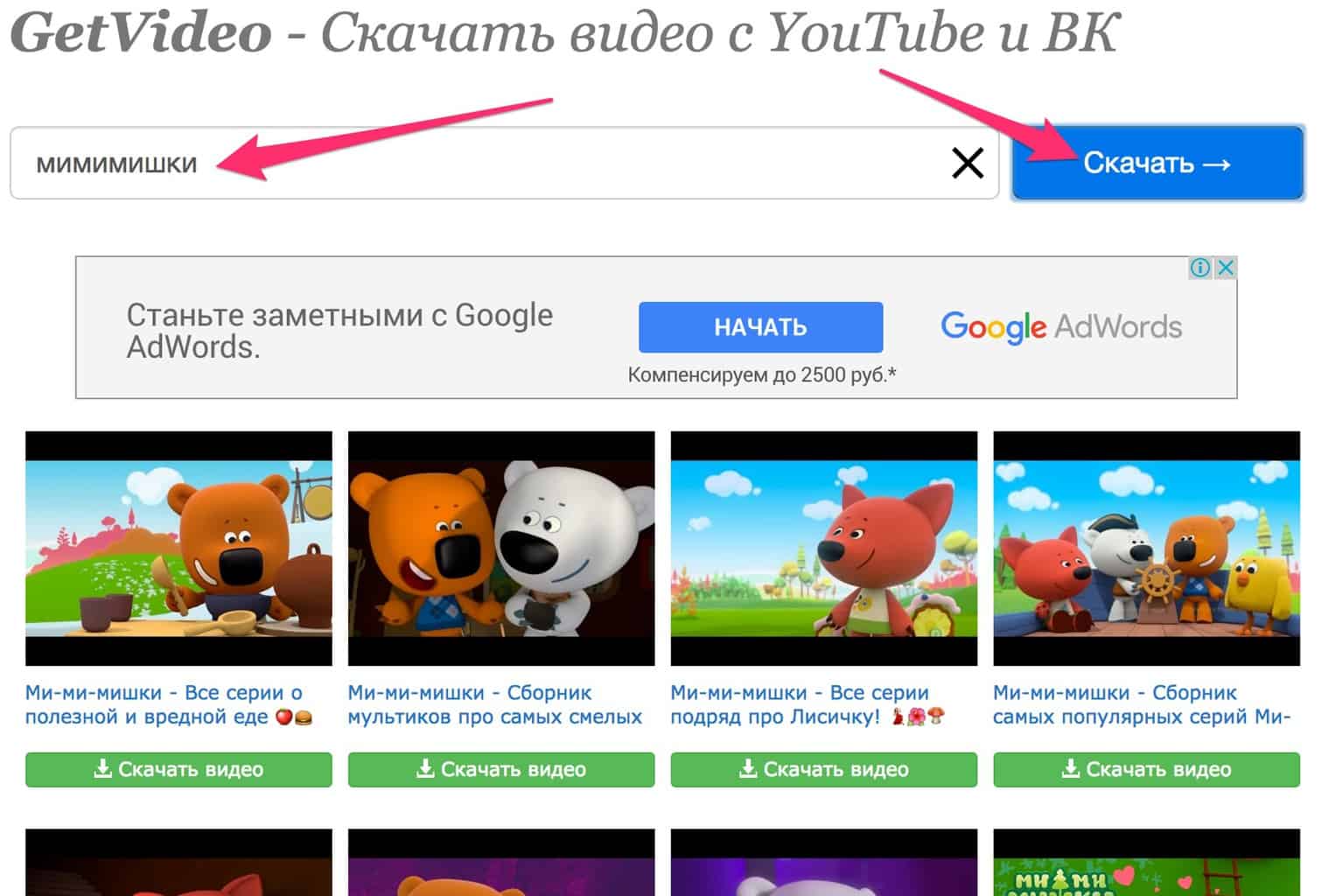
А иногда случается, что после выгрузки на YouTube ролик не сохраняется на компьютере. Что тоже досадно.
Сегодня нет никаких проблем, чтобы скачать с ютуба ролик на ПК.
Однако по статистике, 70% видео смотрят с мобильных устройств.
Поэтому для загрузки на планшет или смартфон под iOS, Android разработаны специальные приложения.
Как раскрутить свой канал?
Хотите эффективно продвигать свой ютуб-канал?
Изучите пошаговый чек-лист по раскрутке с нуля от SEOquick.
Алгоритм достаточно прост, с ним под силу справиться даже новичку.
Во-первых, нужно грамотно составить семантическое ядро, чтобы в описании ролика, под видео и в разделе тегов присутствовали ключевые слова.
Одним из решающих факторов является качество контента.
Из чек-листа Вы узнаете, как создать интересный ролик и оптимизировать его.
Также рассмотрим, как повысить авторитет канала.
Изучим основные факторы, влияющие на ранжирование и разберемся с аналитикой в YouTube.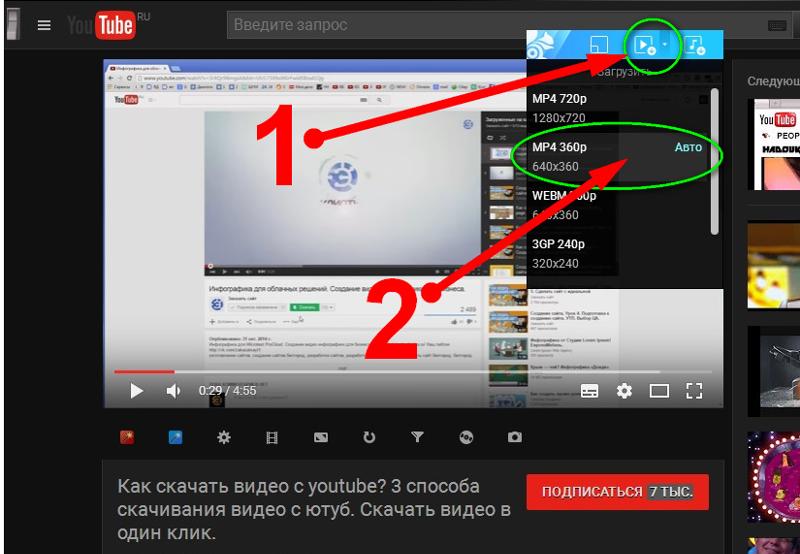
Следуя данным рекомендациям, Вы сможете самостоятельно раскрутить канал и повысить количество просмотров.
Иногда возникает необходимость скачать сразу целый плейлист или ютуб-канал целиком.
Для этого у нас есть один секретный метод. Поехали!
Если ты хочешь получить индивидуальный план продвижения твоего Ютуб канала, оставь мне свои контакты ниже.
ГЛАВА 1:
Онлайн-сервисы
SaveFrom.net, VDYouTube и Save-Video.Другие проверенные методы.
Если Вы не хотите устанавливать стороннее программное обеспечение на ПК или смартфон, Вам подойдет один из этих методов.
SaveFrom.net
Один из самых старых и проверенных способов.
Требует минимального участия с Вашей стороны и при этом работает, как часы.
Для того чтобы скачать видео, достаточно:
- перейти сюда;
- вставить в поле загрузки ссылку на интересующий ролик с YouTube, нажать Enter;
- перед началом загрузки выбрать качество скачиваемого ролика и кликнуть на кнопку «Cкачать»;
- загрузка начнется автоматически.

Можно пойти другим путем — скачать с ютуба ss.
В таком случае используется тот же сервис, уже знакомый нам SaveFrom.net.
Но алгоритм действий немного проще.
- открываем ролик непосредственно в YouTube;
- в поисковой строке добавляем ss перед …youtube.com…;
- жмем Enter;
- ждем автоматической переадресации на сайт сервиса;
- дальнейший алгоритм действий см. выше.
Если Вы планируете скачивать ролики часто, будет удобно установить в браузер расширение.
Эта возможность доступна на ресурсе SaveFrom.net. Но об этом мы поговорим позже.
VDYouTube и Save-Video
Данные онлайн-сервисы работают по схожему принципу.
По сути, это полноценные аналоги.
Для загрузки видео здесь используется другая комбинация букв.
Чтобы YouTube переадресовал на сайт, где начнется загрузка, Вам нужно вместо комбинации ss перед …youtube.com… вписать в адресной строке:
- vd — в данном случае откроется сервис VDYouTube;
- magic — в этом случае произойдет переадресация на страницу Save-Video.
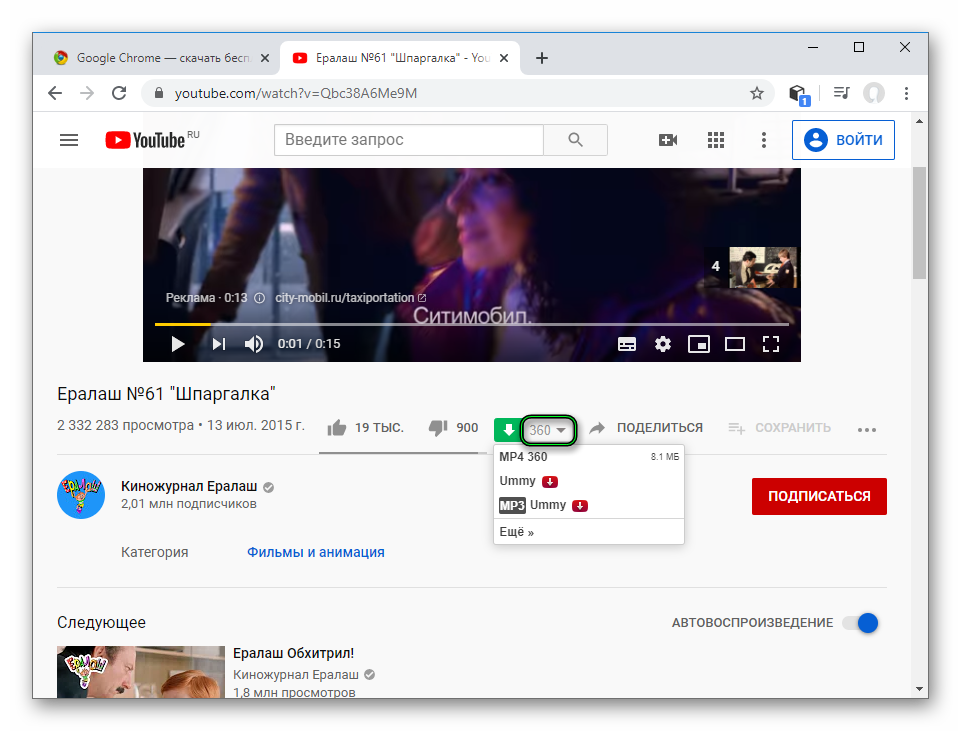
Другие сервисы
В большинстве случаев достаточно вышеописанных сервисов.
Но если по какой-то причине ни один из них Вам не подошел, воспользуйтесь этими:
Это неполный перечень подобных сервисов.
Они все идентичны и работают по похожему принципу.
Скопируйте адрес ссылки интересующего Вас ролика.
Скопируйте в поле загрузки на сайте, укажите качество, нужный формат ролика, а затем нажмите кнопку «Скачать».
Обратите внимание, что некоторые сервисы позволяют работать с HD-качеством и 4К.
ГЛАВА 2:
Как скачивать видео с ютуба быстро?
Расширения для браузеров.Три наиболее популярных, устанавливаемых автоматически и вручную.
Помощь в выборе.
Если Вы скачиваете ролики часто, нет необходимости каждый раз переходить на страницу онлайн-сервиса или добавлять комбинацию в строку браузера.
Достаточно 1 раз установить необходимое расширение на ПК.
Однако перед этим обязательно проверьте его совместимость с браузером.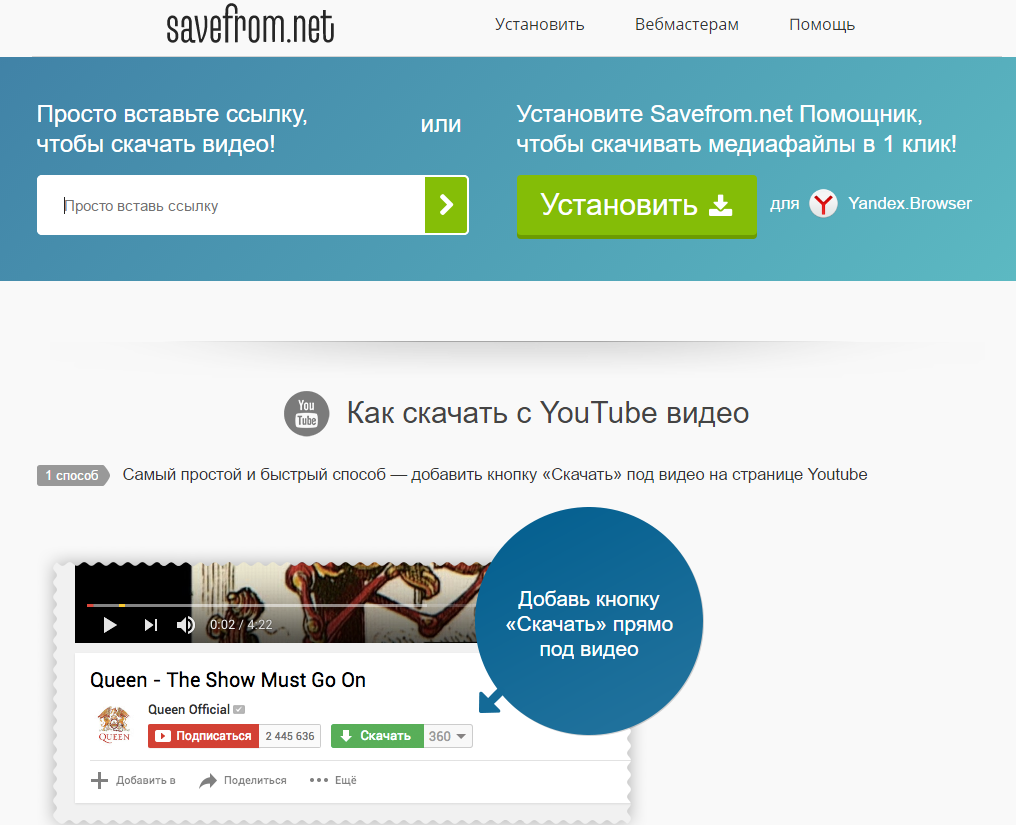
Savefrom.net
Хотите добавить кнопку для скачивания прямо под видео?
Она появится в интерфейсе YouTube при использовании этого расширения.
Оно идеально совместимо с браузерами Opera и Firefox, а также Яндекс.Браузером.
Для установки нужно перейти на онлайн-ресурс https://ru.savefrom.net/ и нажать кнопку «Установить».
Обратите внимание, что для корректной работы надстройки в Chrome понадобится установить дополнительное расширение MeddleMonkey.
Об этом можно подробнее узнать в этой инструкции.
После успешной установки расширения на YouTube под видео появится дополнительная кнопка «Скачать», рядом с «Подписаться».
Здесь же, в выпадающем окне, Вы сможете выбрать качество, а также формат.
FastestTube
Еще одно решение для тех, кто интересуется, как скачать с ютуб видео.
Данное расширение работает с большинством браузеров.
Принцип установки идентичен:
Как убедиться в успешной установке расширения?
Перейдите в YouTube, откройте любое видео.
Рядом с «Подписаться» должна появиться кнопка «Скачать» под видеороликом.
Далее выбираем формат видео, а также качество. Старт загрузки начнется автоматически.
YouTube Video Downloader
Это популярное расширение. Работает в Chrome, Firefox, а также Opera, Яндекс.Браузер, Chromium, Vivaldi и прочих популярных браузерах.
Единственное, установка потребует немного больше времени и усилий. Она производится вручную.
Для этого (на примере Chrome) нужно:
- перейти по ссылке, скачать файлы и сделать распаковку архива;
- перейти в «Расширения», которые находятся в меню «Дополнительные инструменты»;
- включить специальный «Режим разработчика»;
- загрузить расширение;
- выбрать в загрузках папки с нужными файлами от YouTube Video Downloader.
После успешной установки появится традиционная кнопка «Скачать» под роликами на YouTube.
Кроме того, можно воспользоваться специальным ярлыком на панели инструментов Вашего браузера.
ГЛАВА 3:
Десктопные приложения — еще один рабочий способ скачать с YouTube видеофайл
Самые популярные десктопные приложения. Скачиваем канал полностью.4K Video Downloader, ClipGrab и Softorino YT Converter.
Десктопные приложения не являются расширениями.
Это отдельное полноценное ПО, которое устанавливается на компьютер и предусматривает более расширенный функционал.
4K Video Downloader
4K Video Downloader — тот самый секретный способ скачать YouTube-канал целиком.
Это одно из наиболее известных приложений для ПК, позволяющих скачивать видео.
Совместимо с операционными системами macOS, Windows и Ubuntu.
Является более функциональной альтернативой.
Имеет намного больше возможностей, чем традиционные способы скачивания через любой браузер.
Вам доступны такие возможности, как:
- загрузка плейлистов и ютуб-каналов полностью;
- выбор формата скачиваемых роликов: 1080p, 3D, 4K;
- работа с субтитрами;
- загрузка встроенных ютуб-видеороликов с разных страниц.
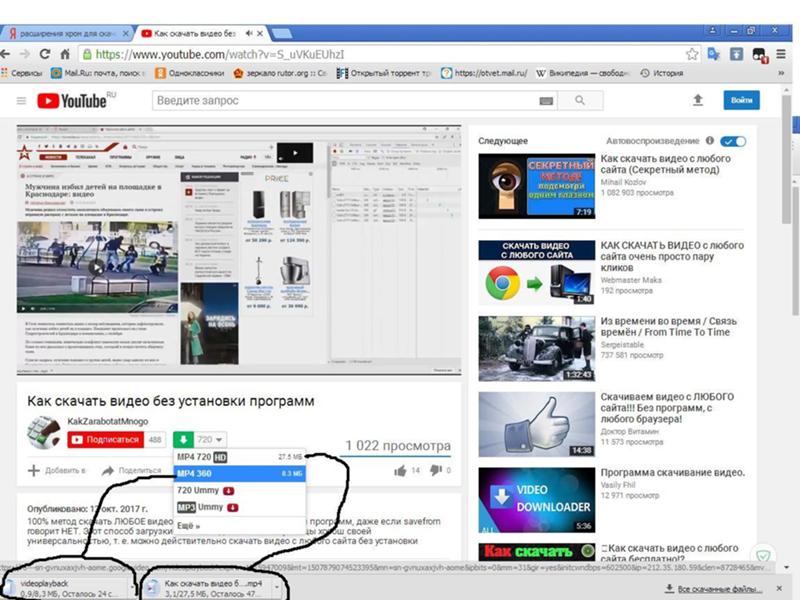
Скачать данное ПО можно здесь.
ClipGrab
Вы уже знаете, как скачивать с ютуба ролики.
Но есть еще один проверенный метод — десктопное приложение ClipGrab.
Как и 4K Video Downloader, оно достаточно функциональное.
Здесь можно воспользоваться встроенным поиском в YouTube.
Ссылки из буфера распознаются в автоматическом режиме.
Вы можете использовать развернутые настройки и выполнять управление скачанными файлами.
Все просто, проверено и надежно.
Однако есть небольшой минус.
Данное программное обеспечение не работает с плейлистами.
Для этого лучше воспользоваться предыдущим программным обеспечением.
Скачать данное ПО можно здесь.
Softorino YT Converter
Десктопное ПО для гаджетов под macOS.
Максимально простое и наглядное для тех, кто не хочется напрягаться.
Чтобы начать загрузку ролика, достаточно:
- скопировать адресную ссылку на видео — ПО распознает ее автоматически;
- выбрать качество.
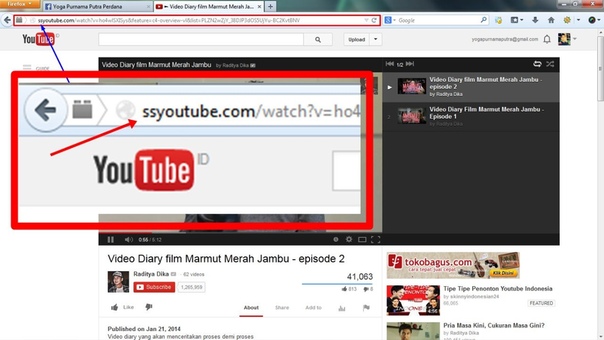
После нажатия на Download загрузка стартует автоматически.
Скачанный файл можно будет найти в «Загрузках» на гаджете Mac.
ГЛАВА 4:
Скачивание с YouTube на устройства под Android и iOS
Как загрузить ролик на смартфон.Загрузка на iPhone и iPad.
Приложения для гаджетов на Android.
По статистике, средний сеанс просмотра видео на мобильном гаджете длится более 40 минут.
Рассмотрим, как загрузить ролик на телефон с Youtube.
Приложения для Android-устройств
Ранее мы говорили о том, что политика Google категорична относительно скачивания видео в Chrome.
С устройствами на Android та же ситуация, поэтому скачать подобное ПО в Google Play не получится.
Придется искать приложение на стороне.
Однако следует с осторожностью относиться к продуктам сторонних разработчиков, поскольку они могут нанести вред Вашему устройству и его файловой системе.
Кроме того, возникает вопрос конфиденциальности данных.
Рекомендуем отдать предпочтение одному из 6 популярных приложений для гаджетов на Android.
Они зарекомендовали себя на рынке.
Приложения для Айфон и Айпад
Эффективный метод — SaveFrom.net и Dropbox.
Чтобы скачать с ютуба ролик, используем SaveFrom.net — знакомый нам онлайн-сервис, в связке с облачной папкой Dropbox.
С помощью первого будем загружать видео, а второй сервис позволит сохранять его в папку облака.
Алгоритм действий такой:
- на YouTube или в браузере копируем ссылку, жмем «Поделиться»;
- открываем сервис SaveFrom, ставим ссылку в поле для загрузки;
- выбираем качество, жмем «Скачать»;
- жмем «Поделиться» в появившейся вкладке;
- выбираем пункт «Сохранение в Dropbox».
Использование быстрых команд
На всех iOS-устройствах, начиная с iOS 12, доступны быстрые команды.
Они подходят для загрузки роликов.
Для начала установите это приложение, затем добавьте быстрый доступ по ссылке.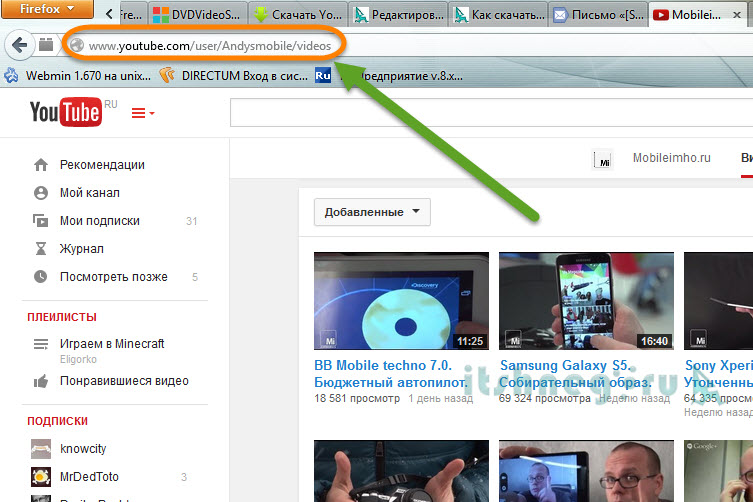
Теперь доступна быстрая функция скачивания клипа.
Просто жмем на кнопку «Поделиться», затем выбираем «Быстрые команды» и Download YouTube.
Documents 5
Скачиваем ютуб-видео через Documents 5.
Это менеджер файлов со встроенным браузером.
Чтобы загрузить ролик, выберите любой онлайн-сервис, например, SaveFrom.net.
Копируем адресную ссылку на интересующее видео, вставляем в строку загрузки, скачиваем.
Оно попадает во внутреннюю папку для загруженных файлов в самом менеджере.
После этого перемещаем ролик в Photos. Это позволит просматривать его в галерее.
Softorino YT Converter
Помните, мы рассматривали приложение Softorino YouTube Converter для Мак?
Его можно использовать и для различных устройств на iOS.
Скопируйте ссылку на требуемый ролик.
Далее ПО распознает ее автоматически.
Выбираем качество, потом скачиваем.
Искать ролик будем в разделах «Видео»/«Музыка» на iOS.
ГЛАВА 5:
Как сохранить свой ролик с ютуб?
Загрузка через панель управления в личном кабинете.
Простой и быстрый способ.
Загрузили видео, забыли сделать его резервную копию и удалили? Проблема решаема.
Рекомендуем ознакомиться с простой инструкцией, как скачать ролик со своего канала.
- Откройте YouTube и войдите в аккаунт.
- Зайдите в «Творческую студию Youtube», предварительно нажав на фото профиля.
- Выберите раздел «Видео» в меню слева.
- Найдите требуемое видео и кликните на него 1 раз.
- В открывшемся окне, в правом углу сверху, выберите значок действия и нажмите на пункт «Скачать».
Загрузка начнется автоматически.
Подробнее с инструкцией по скачиванию ролика можно ознакомиться в официальном справочнике.
Хотите увеличить просмотры на своем канале?
Рекомендуем изучить, как бесплатно раскрутить свой ютуб с помощью грамотного подбора ключевых слов.
Выводы
Теперь Вы знаете, как скачать в ютубе видео.
Это можно сделать просто с помощью онлайн-сервисов, десктопных приложений или специальных расширений для самых разных браузеров.
Большинство людей (около 70%) предпочитают смотреть ролики на мобильном.
Чтобы скачать ролик на смартфон или же планшет под iOS, Android, достаточно воспользоваться приложением.
Скачать ролик со своего канала также не составит труда.
Для этого нужно перейти в «Творческую студию», найти необходимое видео и воспользоваться доступной функцией для скачивания.
на ПК, приложения, на мобильный
Несмотря на то, что YouTube – самый большой медиабанк в мире, сайт не предоставляет возможности свободного скачивания материала.
Чтобы скачать файл, придётся использовать дополнительные ресурсы. Они могут быть как платными, так и бесплатными. Ниже речь пойдёт только о бесплатных.
Загрузка ютуб видео на персональный компьютер
Чтобы загрузить ролик на жёсткий диск компьютера, можно даже не устанавливать дополнительного программного обеспечения. Для этой цели существуют онлайн-сервисы вроде Savefrom и Savedeo. Если нет потребности скачивать много и часто, то можно обойтись ими, потому что они предлагают минимум функционала.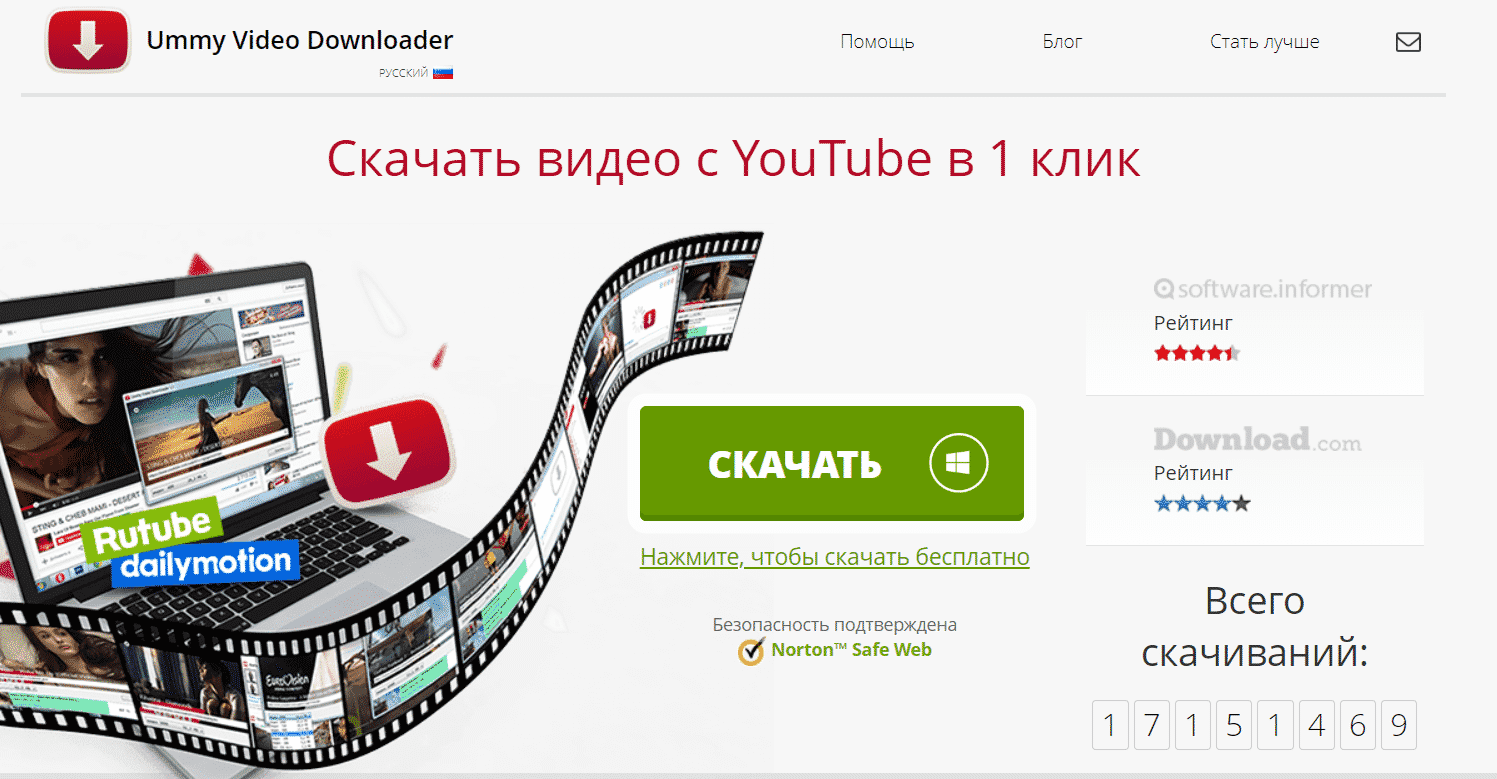
Если же есть необходимость в частом скачивании и обработке медиафайлов, то лучше прибегнуть к помощи приложений, которые дают дополнительные возможности (например, конвертирование файлов в разные форматы или многопоточное скачивание).
Перечисленные в статье приложения подходят для всех современных операционных систем.
Без дополнительных приложений
Savefrom.net
- Наиболее быстрый способ скачать видео – добавить в адресной строке перед словом youtube две маленьких буквы «s».
- Пример: ssyoutube.com/watch…
- После нажатия клавиши Enter автоматически откроется сайт savefrom.net, где и находится кнопка «скачать».
Скопировать ссылку на видео, потом перейти на сайт ru.savefrom.net и вставить её на место надписи «просто вставь ссылку».
Скачать видеофайл в любом качестве.
Savedeo.com
Способ, аналогичный предыдущему. Скопировать ссылку на видеофайл, вставить в специальное поле на сайте savedeo. com, нажать «Download».
com, нажать «Download».
С дополнительными приложениями
Операционных систем много, но самые популярные – это Windows и Mac OS. На каждую из них можно установить приложение для скачивания медиафайлов с YouTube (см. Какие программы нужны для компьютера).
Для Windows
YTD Video Downloader. Программа интуитивно понятна. После установки нужно вставить ссылку на интересующее видео в строчку «pasteURL» в главном окне программы. Видеофайл начнёт скачиваться на жёсткий диск.
Бесплатная версия YTD Video Downloader доступна для скачивания по этой ссылке
Internet Download Manager. Приложение автоматически предлагает скачать видео во время просмотра; для этого нужно всего лишь нажать на появляющийся в углу экрана значок, а затем выбрать место, куда сохранить файл.
Страница загрузки на официальном сайте Internet Download Manager
Free YouTube downloader. Популярная программа для сохранения видеофайлов (см. Как записать видео с экрана со звуком). Работает по той же схеме, что и первая программа в списке (копируем ссылку – вставляем ссылку – скачиваем).
Популярная программа для сохранения видеофайлов (см. Как записать видео с экрана со звуком). Работает по той же схеме, что и первая программа в списке (копируем ссылку – вставляем ссылку – скачиваем).
Официальный сайт Free YouTube downloader
Плагин Download YouTube Videos as MP4. Способ для тех, кто использует браузер Mozilla Firefox (см. Какой браузер лучше). Чтобы установить плагин, нужно открыть браузер, кликнуть внизу экрана на значок «Дополнения», потом выбрать «Плагины». В окне поиска необходимо ввести «Download YouTube Videos as MP4» и установить одноименный плагин (будет первый в списке). После этих действий под каждым видео на YouTube появится кнопка «Скачать».
Плагин SaveFrom. Подходит для Mozilla Firefox и Google Chrome. Плагин устанавливается в автоматическом режиме, нужно только следовать инструкциям.
Если на компьютере есть один из названных браузеров или же сразу оба, то плагин сам интегрируется в них. После установки под всеми видео появится зелёный значок «Скачать».
Для Mac OS
Использовать программу MacX YouTube Downloader. Интерфейс интуитивно понятен, позволяет скачивать видеоролики многопоточно (т.е. по несколько штук одновременно). Как и во всех программах для Windows, можно выбирать разрешение и качество.
Скачать MacX YouTube Downloader
Скачать видео с YouTube а мобильный телефон
Мобильный телефон – это не компьютер, поэтому способов скачать ролик с YouTube без помощи сторонних программ не существует. Ниже предлагается перечень известных приложений для мобильных операционных систем.
Для iPhone
Скачать в AppStore приложение Video Download Browzer. При запуске любого видео в этом браузере, на экране появится всплывающее оповещение с предложением скачать видеофайл.
Полезно знать, что скачанные файлы программа добавляет напрямую в галерею без синхронизации с Mac или PC.
Для Android
Videorder. Удобное приложение для мобильного телефона, которое нельзя найти в GooglePlay.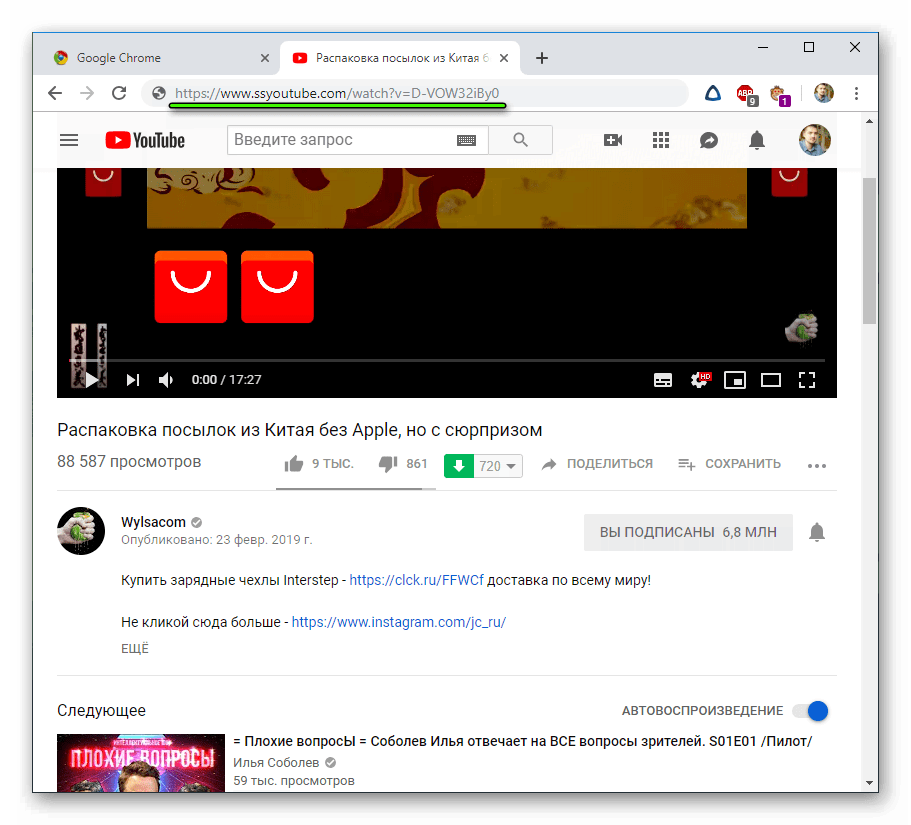 После установки нужно запустить программу и в строке поиска ввести название интересующего видео.
После установки нужно запустить программу и в строке поиска ввести название интересующего видео.
Далее следует выбрать из списка конкретный ролик и задать папку, куда его сохранить. Перед скачиванием можно подобрать подходящий формат и качество видео.
Ссылка на Videorder
TubeMate. Этой программы тоже нет в Google Play. Принцип работы схож с Videorder: ввести название видео файла в приложении, найти нужный ролик в списке, нажать на зелёную стрелку вверху и выбрать разрешение и качество.
Ссылка на приложение
Для Windows Phone
Youtube downloader pro. Программа, схожая по функционалу с перечисленными приложениями для Android. После установки программы нужно открыть в ней видеоролик и нажать клавишу загрузки. После этого приложение предложит выбрать качество видео.
С ещё много способов скачивать материалы с YouTube, но они либо платные, либо не очевидные. Мы же сделали для Вас подборку наиболее простых и быстрых вариантов.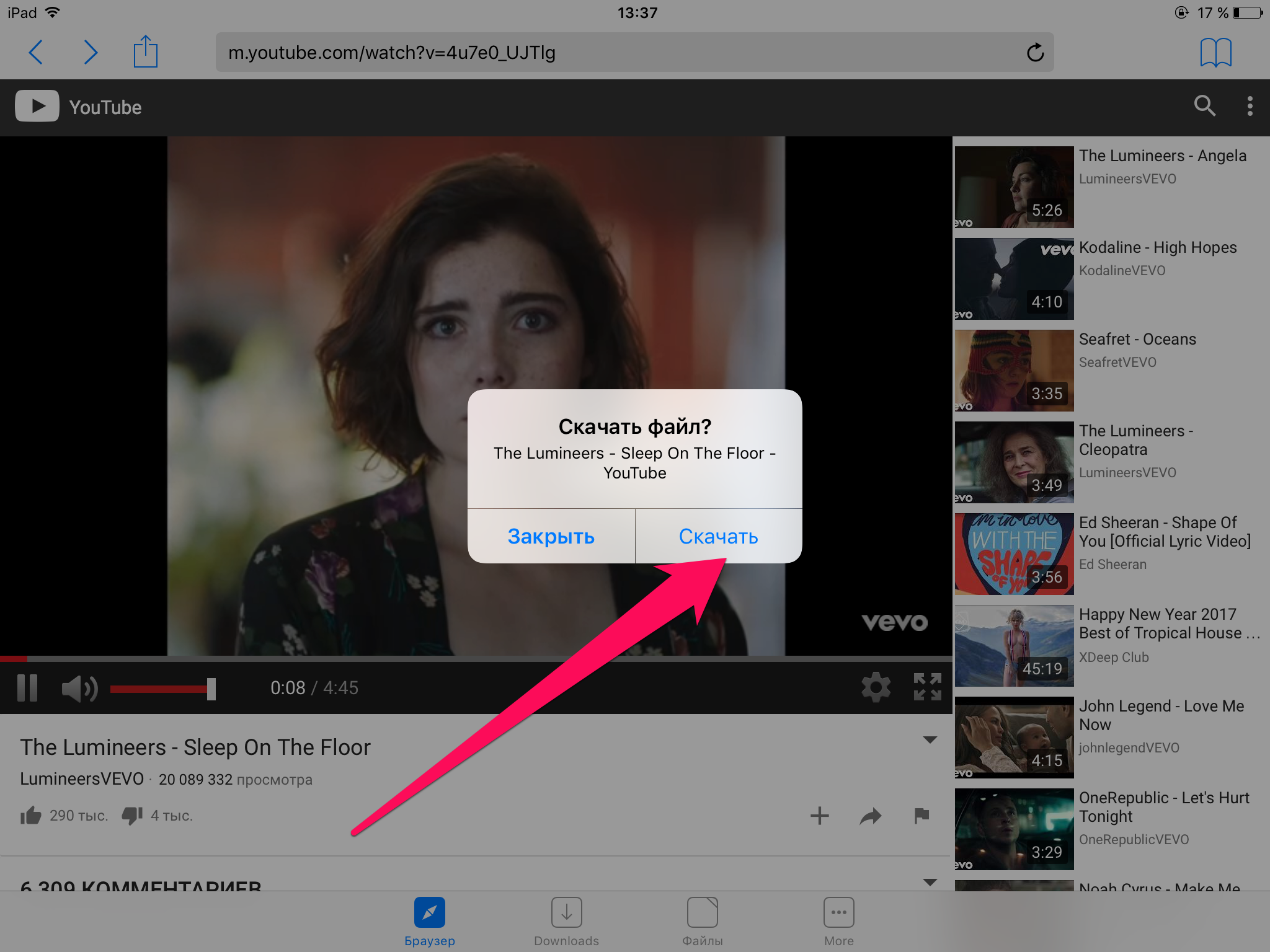 Надеемся, статья была Вам полезна!
Надеемся, статья была Вам полезна!
Читайте также:
- Как скачать аудио и видео с Rutube Rutube — российский видеохостинг, аналог YouTube, на котором хранится и просматривается видео. Проблема, с которой часто сталкивается пользователь – невозможность скачать аудио- и […]
- 4 способа узнать название песен и исполнителя Человек садится в общественный транспорт, заходит в магазин, идет на работу – и музыка сопровождает его повсюду. Некоторые песни не удается запомнить сразу, но так хотелось бы найти их и […]
5 программ для скачивания видео с Youtube и социальных сетей – МАКСНЕТ
Сегодня мы расскажем, как можно смотреть видео из социальных сетей и видеосервисов, не имея соединения с интернетом. Никакой магии, просто нужно сначала загрузить видео на телефон/компьютер.
Вы часто путешествуете и бываете в местах, где не ловит интернет? Наверняка для таких случаев вы запасаетесь кино или сериалами. Но согласитесь, иногда хочется посмотреть на Youtube что-то из отложенного, или, например, видео со свадьбы, которое друг выложил на страницу в Facebook. Без интернета сделать это довольно проблематично, если не позаботиться о загрузке видео заранее.
Но согласитесь, иногда хочется посмотреть на Youtube что-то из отложенного, или, например, видео со свадьбы, которое друг выложил на страницу в Facebook. Без интернета сделать это довольно проблематично, если не позаботиться о загрузке видео заранее.
В некоторые сайты встроены плееры, которые позволяют не загрузить, а прогрузить видео заранее, открыв его и нажав на паузу. При этом, нужно оставить вкладку открытой и не выключать компьютер. Согласитесь, это не вполне удобно.
Поэтому лучше загружать все заранее.
Video Dowloader от Jihosoft
Jihosoft Video Dowloader — это одна из наиболее популярных программ в этой категории. С ее помощью можно не только загружать отдельные видео, а даже плейлисты и целые каналы. Также доступна конвертация видео в другие форматы, субтитры и оригинальные аудиодорожки. Поддерживается качество до 8 К.
Для начала можно воспользоваться бесплатной пробной версией. Если Вы хотите открыть весь список доступных функций, а программа будет нужна постоянно, рекомендуем приобрести лицензию на ПО.
SaveFrom.Net
Это удобное расширение для браузера с возможностью скачивания файлов с большинства сайтов. Расширение доступно для всех распространенных браузеров. После установки возле аудио и видеозаписей появится кнопка «Скачать».
Также сервис доступен по ссылке savefrom.net На этой странице также можно ознакомиться с ресурсами, которые поддерживаются для загрузки.
VSO Downloader Ultimate
Также положительные отзывы пользователей получает VSO Downloader Ultimate
Эта программа самостоятельно анализирует запущенные видео, нет необходимости копировать ссылку, она автоматически «подтягивается». Разработчики заявляют об умном алгоритме скачивания, который не «жрет» ресурсы, а расходует их оптимально. Несмотря на небольшие затраты ресурсов,загрузка происходит достаточно быстро. Есть возможность конвертации файлов для просмотра на различных смартфонах, приставках и ТВ.
Из недостатков — не самый удобный интерфейс.
Free Download Manager
Отличительная черта софта — менеджер загрузок с возможностью задавать расписание. Также FDM — это небольшой офлайн браузер, который позволяет отсматривать загруженные ранее серии видео. Программа работает с протоколом BitTorrent, что значительно снижает время загрузки файлов. Даже если файл не успел полностью загрузиться, Вы можете начать просмотр не дожидаясь окончания загрузки.
YTD Video Dowloader
Разница платной и бесплатной версии заключается в количестве записей, которые можно загрузить за один раз. В бесплатной версии YTD несколько видео придется загружать по очереди. Разработчик гарантирует возможность загрузки более чем с 50 сайтов. Одна из самых удобных возможностей — извлечь mp3 дорожку из видео.
! Обратите внимание! Загружать контент следует только в личных целях, не следует распространять видео, которое Вам скинули в личной переписке или выкладывать от своего лица материалы, на которые у вас нет прав.
Как скачивать видео с Youtube на Macbook? Ответ от iCover.ru
Ответ:
Хотя официально YouTube и не приветствует оффлайн-просмотр видеороликов с их сайта, загрузить видеоролик с YouTube на компьютер можно множеством способов. Вместо сложных способов с извлеканием просмотренного ролика из кеша браузера на помощь пришли как отдельные программы для загрузки видео, так и специальные дополнения для браузеров.
Вместо сложных способов с извлеканием просмотренного ролика из кеша браузера на помощь пришли как отдельные программы для загрузки видео, так и специальные дополнения для браузеров.
К сожалению, множество программ для «быстрой загрузки роликов с YouTube» заражены вирусами и устанавливать их просто небезопасно. Рассмотрим другой вариант, загрузка видеороликов при помощи дополнений для браузеров и способ загрузки без установки дополнений, при помощи стороннего сайта.
Одним из способов является установка дополнения от сайта «SaveFrom.net». В зависимости от вашего браузера, установленное дополнение позволит вам скачивать видеоролики не только с YouTube, но с и других популярных сайтов (например Vimeo) и социальных сетей (VK, Facebook, Одноклассники). Загрузить дополнение для вашего браузера можно по этой ссылке.
При использовании этого плагина, ссылки на загрузку видеороликов в различном качестве (и различных форматах) появляются сразу под видеороликами. Достаточно только обновить страницу после его установки.
Кроме того можно просто скопировать адрес необходимого ролика с YouTube и загрузить ролик перейдя на сайт ru.savefrom.com. На заглавной странице сайта есть специальное поле — вставьте в него URL-адрес вашего видеоролика, после чего нажмите кнопку «Скачать».
Другим быстрым способом является подстановка перед адресом необходимого YouTube-видео сокращенной ссылки на сторонний сайт, что позволит загрузить видео с текущего:
Если ссылка на необходимый видеоролик выглядит как:
Совсем не обязательно останавливаться именно на этом решении — вы можете посетить магазины дополнений для вашего браузера и подобрать тот плагин, который вам понравится больше. В любом случае использование плагинов вместо отдельных программ (особенно для Windows) более безопасное и простое решение для загрузки роликов с YouTube.
В любом случае использование плагинов вместо отдельных программ (особенно для Windows) более безопасное и простое решение для загрузки роликов с YouTube.
119 Программы для скачивания видео
Скачать ваши любимые видеоролики из YouTube на ПК и смотреть их оффлайн можно сделать очень легко с помощью этого софта и программного обеспечения для загрузки видео на Windows
Скачайте видео с более 1000 сайтов
Скачайте видео на свой компьютер
Скачайте видео и музыку на свой компьютер
Скачивайте видео с YouTube на свой ПК
Неподлинная версия для ПК популярного приложения для скачивания видеороликов
Менеджер загрузки видео из Интернета
Загружайте видео с YouTube, Dailymotion и RuTube
Простой способ скачивания видео с YouTube
Скачивайте видео с вашего браузера
Скачивайте видео с нескольких веб-страниц
Скачайте видео с YouTube на ваш ПК
Скачайте ваши любимые видео из Интернета
Скачивайте видео из Интернета
Самый легкий способ скачать видео со многих сайтов
Музыка и видео с YouTube на вашем ПК
Практическая программа, чтобы скачать видео из Интернета и многое другое
Скачивайте ваши любимые видео из Интернета
Скачивайте видео с YouPorn, PornHub, Pornkolt и Yuvutu в любом формате
Видео-менеджер с интегрированной поисковой системой
Скачать и конвертировать ваши любимые видео YouTube в любой формат
Скачайте видео с YouTube на жесткий диск
Клиент для скачивания видео, совместимый с тысячами веб-сайтов
Скачайте видео с YouTube и других сайтах
Лучший способ скачать видео
Скачайте любое видео, размещенное на Twtich
Скачайте видео с YouTube и других сайтов
Находите и скачивайте ваши любимые аниме сериалы
Скачивайте и сохраняйте видео и музыку с любого веб-сайта
Скачайте видео с любого интернет-сайта
Скачайте песни и видео с YouTube
Скачайте видео с YouTube в формате HD
Скачать видео с YouTube на свой компьютер
Скачайте видео и музыку прямо с YouTube
Скачать видео с YouTube без посещения сайта
Скачивание видеороликов с любой потоковой службы Интернета
Легко загрузите содержимое из YouTube, Megavideo или Last. fm
fm
Узнайте URL-адреса всех видео от YouTube и аналогичные сайты
Скачивайте видео с YouTube и других сайтов
Лучший бесплатный загрузчик от YouTube
Отличная программа для ПК для скачивания видео с YouTube
Бесплатные программы для скачивания видео с YouTube на Windows XP
Сетевой помощник загрузки видео из известного хостинга на жесткий диск компьютера. Объекты скачиваются в любом формате, в различном качестве, есть возможность полностью сохранить плейлист роликов.
Версия менеджера загрузок для всех браузеров, которая помогает скачивать видеозаписи на ноутбук. Она сохраняет каждый ролик с канала в один клик, показывает рекомендуемые страницы и адреса необходимых сайтов.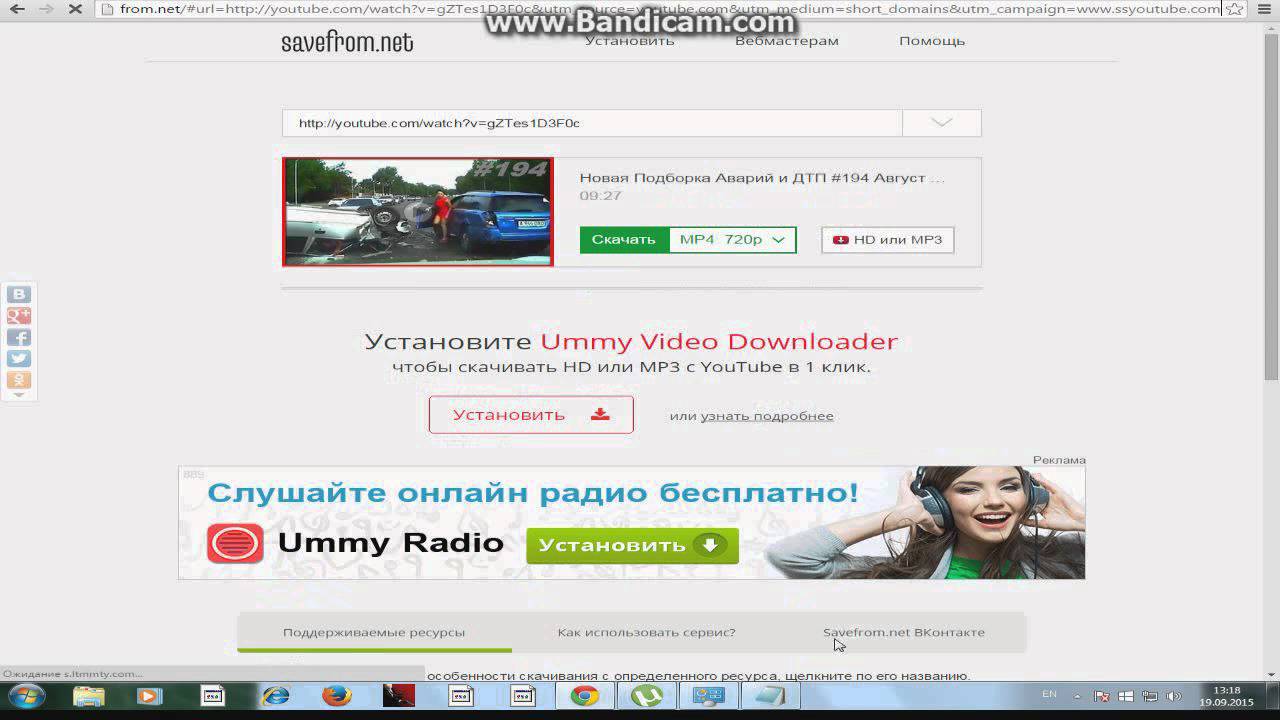
Программа предоставляет помощь в скачивании списка файлов с популярного видеохостинга. Имеет собственный интерфейс, настраивает просмотр файлов и сохранение их на жесткий диск.
Простое приложение, благодаря которому происходит закачка видеофайлов из интернета на устройство. Оно предлагает несколько легких способов поделиться видеороликами, музыкой, аудио.
Специальная кнопка для любого современного браузера, которая позволяет быстро и легко загрузить медиафайл на внутренний накопитель или внешнее устройство. Сохраняет название и качество файлов.
Бесплатная утилита, с помощью которой на компьютер загружается любая информация с известного хостинга. Помогает воспроизвести видео во встроенном плеере, изменить скорость проигрывания, улучшить качество.
Хороший программный продукт, дающий возможность сохранить сетевую музыку, видео и другой медиа контент на устройство пользователя.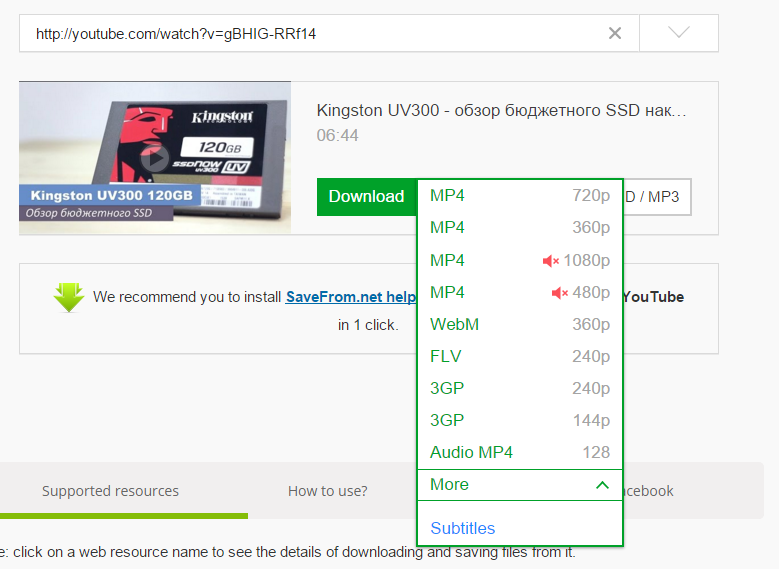 Предлагает собственный конвертер для изменения формата на mp4, avi, mp3, flv.
Предлагает собственный конвертер для изменения формата на mp4, avi, mp3, flv.
Браузерное расширение с функцией скачки видеофайлов из Ютуб на жесткий диск. Предоставляет огромное количество рабочих инструментов для добавления визуальных эффектов, текста, субтитров в файлы.
Многофункциональный загрузчик осуществляет загрузку клипов в различном качестве: hd, 1080p, 4k. Проводит преобразование и запись полученного контента, умеет конвертировать его.
Как скачивать видео и аудио с YouTube с помощью программ и в браузере в высоком качестве
Для загрузки любимых роликов с ютуба существует огромное количество полезных программ, расширений и сайтов, пишут СМИ.
Огромное количество качественного видео-контента, заливаемого на YouTube, рождает желание его сохранить на свой жесткий диск.
Для того, чтобы скачать видео с ютуба на своей компьютер или телефон предусмотрено уже немало инструментов – от сайтов и расширений для браузера до программ. Рассмотрим те из них, которые успели себя хорошо зарекомендовать своей стабильной и надежной работой на протяжении последних лет.
Рассмотрим те из них, которые успели себя хорошо зарекомендовать своей стабильной и надежной работой на протяжении последних лет.
Важно помнить: Скачивание видео YouTube нарушает условия использования Google, а распространение не принадлежащего вам контента противоречит закону об авторских правах. В последнее время Google пытается монетизировать функцию скачивания видео с ютуба, особенно в мобильном приложении, так что можете попробовать официальную версию (месяц бесплатно), а контрафактным способом пользоваться на свой страх и риск.
Сайты для скачивания с YouTube
Один из самых популярных и не требующих никаких дополнительных действий инструмент для скачивания видео с ютуба – сайт Saveform. Все, что будет необходимо – вставить ссылку в форму и нажать на кнопку «скачать», после чего выбрать, в каком качестве вы хотите сохранить ролик.
Впрочем, у сервиса есть нюанс: он не позволяет скачивать hd-видео, только в качестве до 720p.
Аналогичным образом работает другой популярный сервис GetVideo: после вставки в форму для закачки ссылки на нужный ролик, GetVideo предлагает на выбор несколько из доступных вариантов в форматах mp4 или webm. Опять же, как и Saveform, этот сервис страдает от отсутствия поддержки скачивания роликов высокого качества.
Опять же, как и Saveform, этот сервис страдает от отсутствия поддержки скачивания роликов высокого качества.
Расширения для скачивания с YouTube
Также можно попробовать установить плагин для своего браузера. Так, все тот же сервис Saveform предлагает установить расширение для браузера, после которого прямо под видео на ютубе появится кнопка «скачать».
Одним из лучших мы считаем YouTube Video Downloader для Хрома и Оперы. Во-первых, у этого плагина нет ограничений по качеству скачиваемого видео, и даже если автор залил на YouTube ролик в разрешении 4K, его можно скачать прямо через браузер именно в таком качестве. Во-вторых, прямо в браузере можно снять аудидорожку, что бывает полезно в случае, если вам понравилась песня или клип, при этом можно выбрать качество mp3-файла. В-третьих, программа позволяет делать скриншоты с видео, добавляя в ютуб-панель значок снятия изображения. В-четвертых, YouTube Video Downloader, помимо других опций, позволяет включить «темную тему», кинематографический режим, а также запустить плеер в режиме поп-апа – отдельного окна. Самое главное: в отличие от конкурентов, у которых постоянно меняется код и в результате вырезается или перестает работать функционал, YTVD радует стабильной работой.
Самое главное: в отличие от конкурентов, у которых постоянно меняется код и в результате вырезается или перестает работать функционал, YTVD радует стабильной работой.
Для Мозиллы подойдет Easy Youtube Video Downloader Express, схожий по функционалу с расширением для Хрома. Также удобен YouTube MP4 Downloader. В случае Firefox важно помнить, что не все аддоны подходят к любой версии браузера, так что лучше выбирать расширение, которое разработчики оперативно обновляют. Даты обновлений, как и сам набор расширений, лучше всего отслеживать на официальном сайте Mozilla.
Также одним из самых популярных для Firefox остается Video DownloadHelper: при запуске нужного видео из браузера Video DownloadHelper подсказывает все возможные варианты скачивания – от контейнера, в которое упаковано видео, до его разрешения и размера. Также в сервис встроен конвертер, если по каким-то причинам вам не подходят форматы mp4 или mkv.
Программы для скачивания с YouTube
Наконец, тем, кто хочет иметь надежную стабильную программу на компьютере, не нагружая браузер лишними плагинами, стоит установить бесплатный 4K Video Downloader.
Несомненным плюсом, который выделяет 4K Video Downloader среди других вариантов по скачиванию видео и аудио с ютуба, является поддержка докачки файла: если интернет лагает или соединение прерывается, скачивание в браузере прервется, а в 4KVD можно будет докачать файл в любое время, даже после закрытия программы и перезагрузке компьютера – это очень полезная функция, особенно когда речь идет о «тяжелом» файле или длинном видео.
Поскольку у программы есть возможность скачивать в контейнере mkv, то вместе с видео можно скачивать и субтитры (в случае, если они изначально содержались), а, кроме того, видео в разрешении не только 1080, но и 2k и 4k. Кроме того, 4K Video Downloader поддерживает скачку не только отдельных видео, но и полного плей-листа. Можно импортировать свои ютуб-подписки, после чего все видео будут скачиваться автоматически.
Есть и функция извлечения аудио из видео, причем сразу в нескольких форматах – mp3, m4a и ogg. Битрейт также можно выбрать в диапазоне от 48kbs до 320kbs.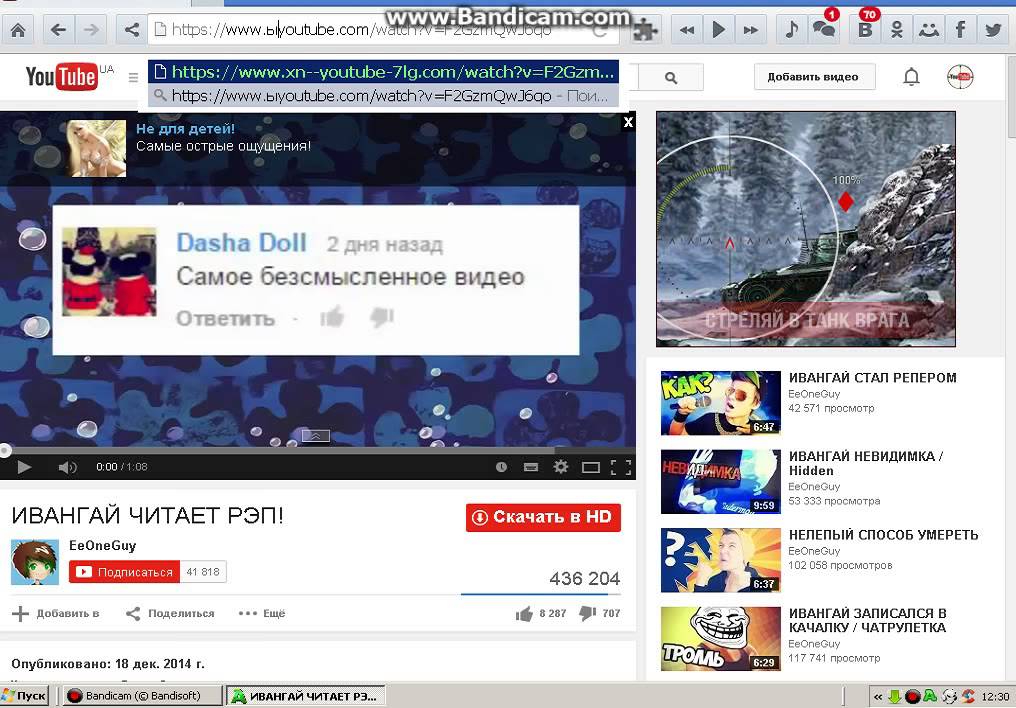 Смысла в битрейте самого высокого качества особого смысла нет, поскольку в настоящий момент YouTube автоматически «утаптывает» звуковую дорожку любого качества до 128kbs.
Смысла в битрейте самого высокого качества особого смысла нет, поскольку в настоящий момент YouTube автоматически «утаптывает» звуковую дорожку любого качества до 128kbs.
Чтобы каждый раз не выставлять параметры вручную, предусмотрен «умный режим», в котором можно установить необходимое качество видео, аудио и папку для сохранения.
Скачать с YouTube на Android
Широкий выбор для скачивания видео на смартфон предлагается и для ОС Android.
Программы, которые позволят вам сохранять ваши любимые видео на своей SD-карте, и смотреть их, когда захотите, представлены в изобилии, все, что от вас требуется – выбрать наиболее подходящий вариант. Использование таких приложений не представляет никаких сложностей: везде есть возможность выбрать качество видео, разнообразные варианты выбора разрешения, адаптированные для различных устройств на базе Android, совместимых с этим приложением.
По умолчанию загруженные видео будут сохраняться на вашей SD-карте, но вы можете перемещать их в другое, наиболее подходящее вам место.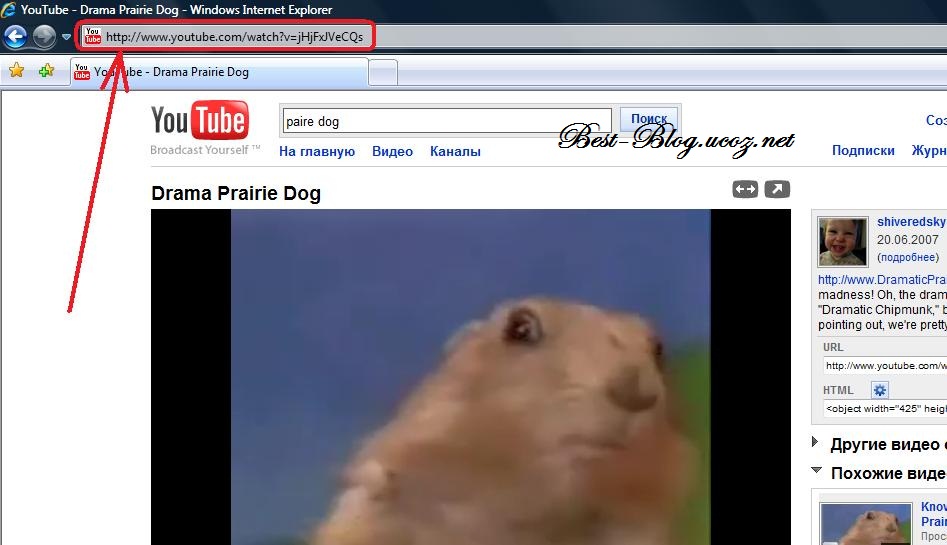
Советуем обратить внимание на TubeMate YouTube Downloader и Tubeloader YouTube Downloader.
Для загрузки аудио в пару кликов — Youtube MP3.
Для того, чтобы просто слушать любое ютуб-видео в фоновом режиме (чего не позволяет официальная версия приложением) — Free Music for Youtube Player: Red.
Если вы нашли ошибку, пожалуйста, выделите фрагмент текста и нажмите Ctrl+Enter.
Как скачать видео с YouTube на свой компьютер
Хотя многие видеоролики YouTube представляют собой не более чем симпатичные вирусные клипы, без которых вы могли бы жить, есть многое, что вы хотели бы посмотреть, даже если вы находитесь где-то со слабым или отсутствующим интернет-соединением. Если вы хотите сохранить музыкальное видео, чтобы слушать песню в любое время, или взять весь опубликованный кем-то фильм, легко загрузить видео с YouTube и сохранить их для просмотра в автономном режиме. Вот как скачать видео с YouTube на ваш ПК с Windows.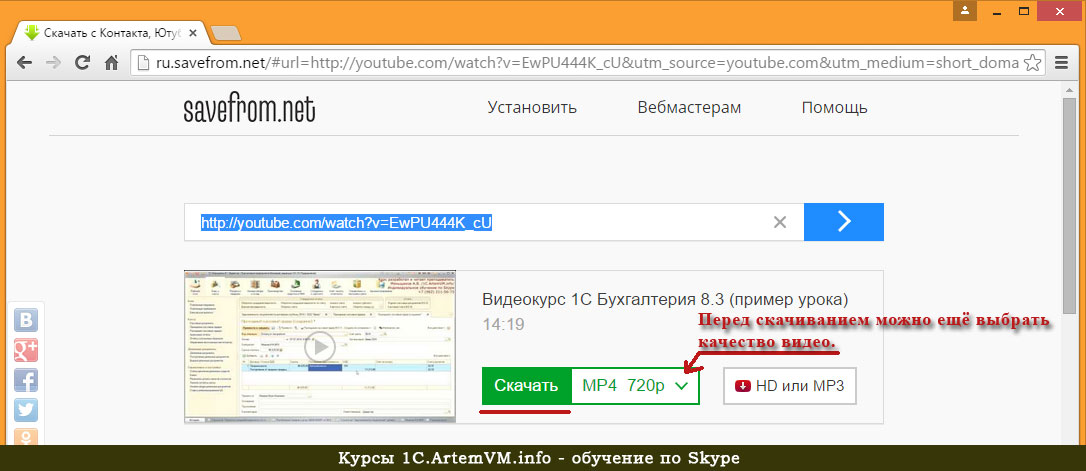
1. Загрузите и установите YTD Video Downloader.
2. Перейдите к видео YouTube , которое вы хотите сохранить, с помощью браузера.
3. Запустите YTD Video Downloader , если он еще не запущен.
БОЛЬШЕ: 10 лучших приложений для запоминания ваших паролей
4. Скопируйте и вставьте адрес YouTube из вашего браузера в поле URL-адреса с начала года.
По умолчанию видеофайл будет сохранен как MP4 и находится в вашей папке C: \ Users \ [ваше имя] \ Documents.Однако вы можете изменить местоположение загрузки, щелкнув папку рядом с «Сохранить в».
5. Нажмите кнопку «Загрузить» с начала года.
Программа покажет статус вашей загрузки. В зависимости от длины видео это может занять от нескольких секунд до нескольких минут.
Как конвертировать ваши сохраненные видео с YouTube в MP3
Если вы загрузили музыкальное видео с YouTube и хотите превратить его в песню, которую можно добавить в свой список воспроизведения, вы также можете сделать это с помощью YTD Video Downloader .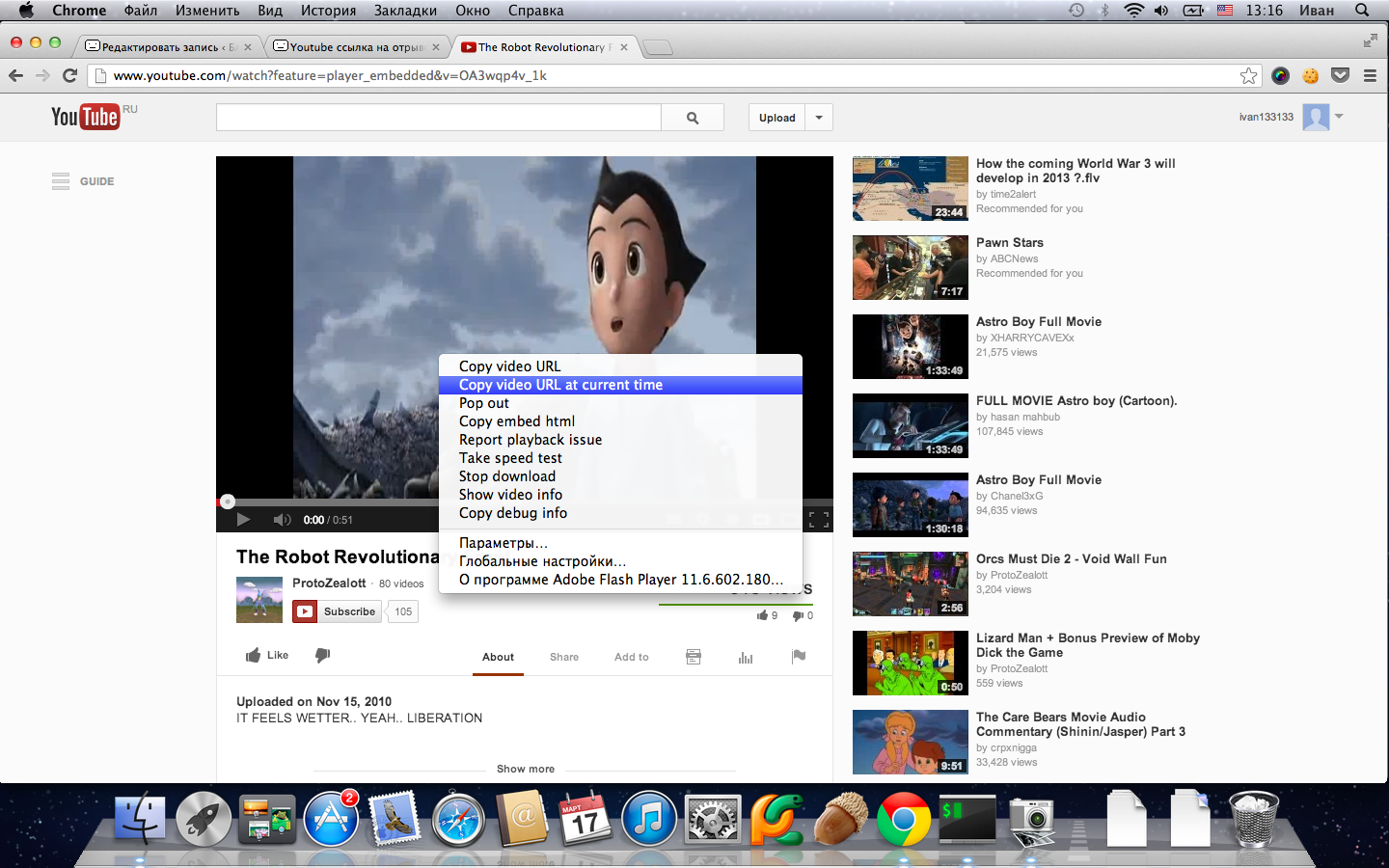 Чтобы преобразовать загруженное видео с YouTube в MP3:
Чтобы преобразовать загруженное видео с YouTube в MP3:
1. Перейдите на вкладку Convert в YTD Video Downloader
БОЛЬШЕ: 5 советов и рекомендаций Microsoft Excel 2013, которые вам нужно знать
2. Выберите видеофайл , который вы хотите преобразовать в MP3. Это должно быть уже загруженное видео.
Если вы хотите сохранить файл в другом каталоге, чем C: \ users \ [ваше имя] \ Documents, щелкните Сохранить в папке .
3. Выберите MPEG Audio Layer 3 (MP3) в меню «Конвертировать видео в».
4. Щелкните Конвертировать видео.
Преобразование звука займет минуту или две, в течение которых вы можете наблюдать за его развитием на вкладке «Активность». Ваше аудио-видео будет сохранено как MP3 в C: \ users \ [ваше имя] \ Documents, если вы не выбрали другую папку перед началом процесса преобразования.
Как записать экран вашего компьютера
Обновлено: 01.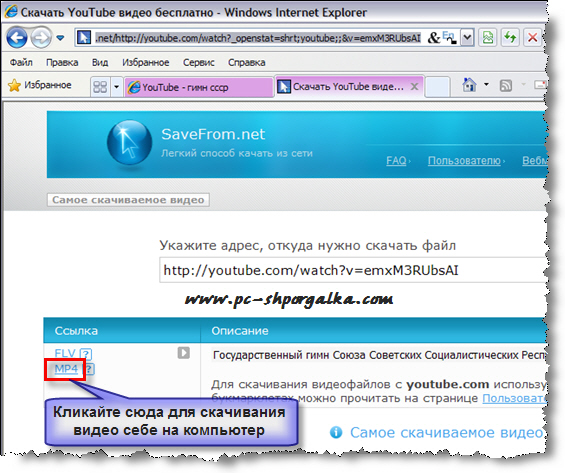 02.2021, Computer Hope
02.2021, Computer Hope
На компьютере с macOS, Windows или Linux, если вы хотите создать видео, которое фиксирует все выполняемые действия, вы можете записать свой экран в видеофайл.Запись вашего экрана может быть полезна, если вы хотите создать видеоуроки или просмотреть что-то, что вы делали на своем компьютере позже.
Запишите свой экран в macOS
Создание записи
В macOS приложение QuickTime Player может создавать записи экрана. Это приложение по умолчанию установлено на всех компьютерах Apple. Чтобы записать экран с помощью QuickTime Player, выполните следующие действия.
- Откройте приложение QuickTime Player.
- Выберите Файл в строке меню.
- Выберите Новая запись экрана .
- Щелкните круглую красную кнопку Запись в окне записи экрана.
- Щелкните в любом месте экрана, чтобы начать запись всего экрана, или щелкните и перетащите , чтобы выбрать область для записи.
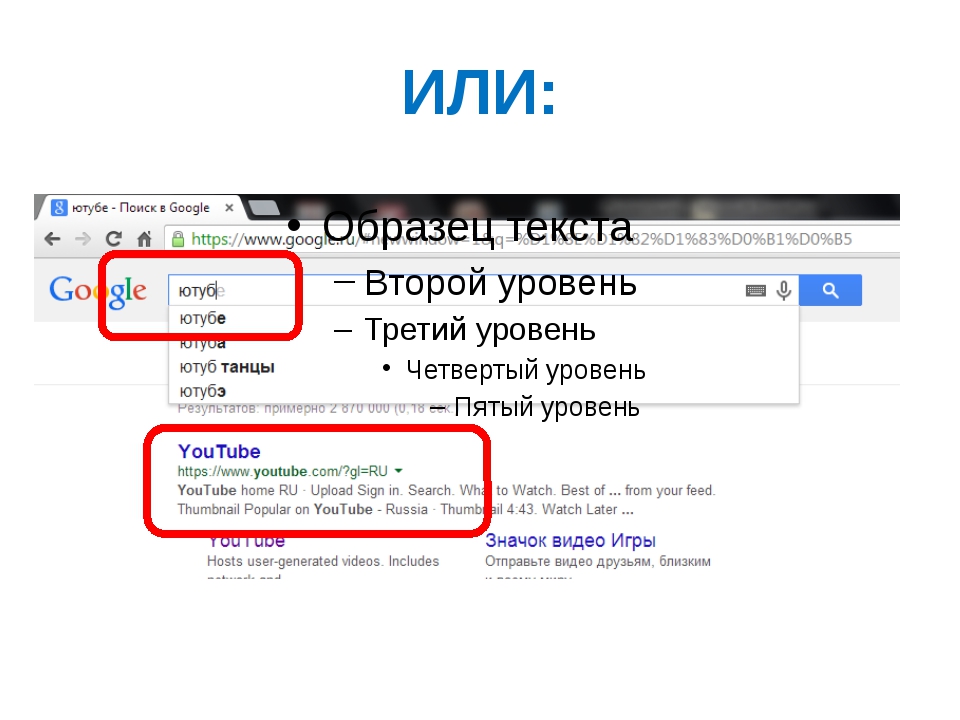
- Когда вы закончите запись, нажмите кнопку Stop в строке меню.
- Для предварительного просмотра записи нажмите кнопку Воспроизвести .
Сохранение записи
Чтобы сохранить запись на свой компьютер, выполните следующие действия.
- Выберите Файл в строке меню.
- Выберите опцию Экспортировать как .
- Выберите 1080p или желаемое разрешение.
- Назовите видеофайл и выберите место для сохранения файла.
- Нажмите Сохранить .
Запишите свой экран в Windows
Windows не имеет встроенных функций записи экрана.Если вы хотите создать запись экрана на компьютере с Windows, вам необходимо использовать стороннее программное обеспечение или карту видеозахвата. Ниже приведен список популярных приложений для записи экрана для Windows.
Запишите свой экран в Linux
Для Linux доступно большое количество бесплатных программ записи экрана.
- Freeseer — Экранный диктофон и экранный диктор с акцентом на групповые презентации.
- Green Recorder — простой экранный рекордер, который выводит в MKV, AVI, MP4, WMV или анимированный GIF.
- Kazam Screencaster — Захват записей экрана в видео VP8 / WebM.
- Krut Computer Recorder — Запись видео и звука с экрана в фильм QuickTime.
- OBS — OBS — популярное программное обеспечение для скринкастинга, которое может записывать ваш экран и звук в видео с кодировкой ffmpeg, например MP4.
- Peek — Простая программа для захвата экрана в анимированный GIF.
- RecordMyDesktop — Захватывайте видео и аудио с экрана в Ogg Theora / Vorbis.
- ScreenStudio — Захватите свой рабочий стол в видео с помощью ffmpeg и, при необходимости, наложите текст, изображения или видеопоток с веб-камеры.
- Snagit — Snagit — это программа для создания снимков экрана и видео для Windows и macOS.

- SimpleScreenRecorder — Записывайте синхронизированные аудио и видео со всего рабочего стола или его части, а также для программ OpenGL, при необходимости записывайте непосредственно из буфера OpenGL.
- VLC — VLC — это очень популярный медиаплеер, а также первоклассный видеомагнитофон.Чтобы записать свой экран в VLC, откройте меню View и выберите Advanced Controls . Затем откройте меню Media и выберите Open Capture Device . Установите режим захвата на Desktop . Нажмите Play , чтобы просмотреть предварительный просмотр того, как ваш рабочий стол будет записан. Нажмите красную кнопку Record , чтобы начать запись.
- VokoScreen — VokoScreen — программа записи экрана с акцентом на подготовку демонстрационных видео.Он может увеличивать часть экрана, отображать нажатия клавиш и щелчки мыши.
Как скачать видео с YouTube
На YouTube миллиарды часов видео. Буквально. И это вряд ли самая поразительная статистика о сайте, который с 2005 года является местом загрузки и просмотра видео. Тем не менее, иногда вам действительно нужно или нужно иметь одно из этих видео на своем компьютере или телефоне. Но когда возникает тема загрузки видео с YouTube, следует затронуть еще один вопрос: законно ли это?
Буквально. И это вряд ли самая поразительная статистика о сайте, который с 2005 года является местом загрузки и просмотра видео. Тем не менее, иногда вам действительно нужно или нужно иметь одно из этих видео на своем компьютере или телефоне. Но когда возникает тема загрузки видео с YouTube, следует затронуть еще один вопрос: законно ли это?
Что касается защиты авторских прав, если вы загружаете видео для личного использования в автономном режиме, вы, вероятно, в порядке.Это становится более черно-белым, когда вы рассматриваете условия обслуживания Google для YouTube, которые гласят: «Вам не разрешается … доступ, воспроизведение, загрузка, распространение, передача, трансляция, отображение, продажа, лицензирование, изменение, изменение или иное. использовать любую часть Сервиса или любой Контент, кроме: (а) явно разрешенных Службой; или (б) с предварительного письменного разрешения YouTube и, если применимо, соответствующих правообладателей «.
Просмотр видео на YouTube офлайн по неофициальным каналам требует денег от Google и создателей видео.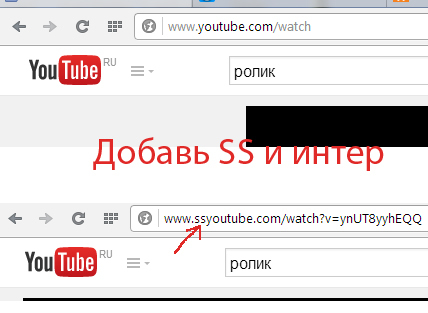 На YouTube есть причина, по которой реклама размещается: люди так зарабатывают на жизнь.
На YouTube есть причина, по которой реклама размещается: люди так зарабатывают на жизнь.
Очевидно, что воровать видео с YouTube нельзя. Если вы хотите поделиться видео, YouTube и большинство других видеосайтов упростят это: от встраивания до отправки по электронной почте и обмена через социальные сети. В большинстве случаев вам просто не нужно загружать видео.
Однако у вас есть свои причины. Если вам необходимо скачать видео с YouTube — это абсолютно необходимо, только для себя, а не для распространения и не для того, чтобы быть полной засранкой — вот как.
Примечание: Эта история часто обновляется, так как используемые инструменты регулярно меняются. Некоторые из этих изменений не всегда приятны, например, программное обеспечение настолько полно «дополнений», что антивирусные инструменты помечают его как вредоносное ПО. То же самое и со вспомогательными веб-сайтами — изменение рекламной сети сайта также может создать проблемы с вредоносным ПО.
Чтобы это не превратилось в подробный список программ и сайтов, которые могут загружать видео с YouTube, мы придумали несколько правил для включения. Сервисы должны:
Поддерживать 4K загрузок даже в бесплатной версии.
Работа с тремя ведущими видеосайтами: YouTube, Facebook и Vimeo .
Скачайте целых плейлистов или каналов одним пакетом (на YouTube), по крайней мере, с платной версией.
Вывод аудио в MP3 (или предложите сопутствующее программное обеспечение, которое это сделает).
Имейте интерфейс, который не сосет .
Не собирать ваши личные данные за пределами вашего адреса электронной почты.
Не содержит вредоносных программ . Если есть хоть немного этого в воздухе, пусть даже щенок, он ушел.
Все программы, службы и сайты в этой истории не содержат спама / вирусов / проблем на момент написания этой статьи , но будьте осторожны с покупателем. Долгое время.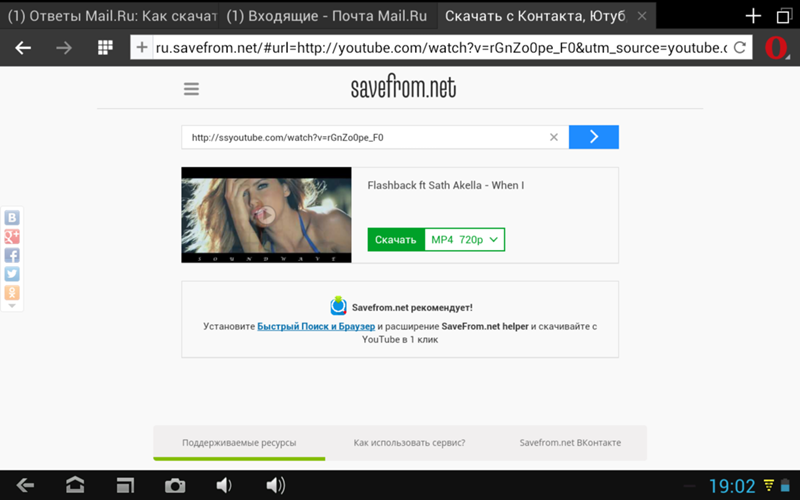 Особенно, если вы не совсем бродяга.
Особенно, если вы не совсем бродяга.
Настольное программное обеспечение
Стороннее программное обеспечение — это то место, где вы получите лучший контроль над загрузкой онлайн-видео.Обычно вы вставляете URL-адрес нужного видео YouTube в программу, и она загружает версию самого высокого качества, которую может найти. Для видео в формате высокой четкости 1080p (HD) это обычно файл MP4. Для всего более высокого качества — видео 4K и даже 8K — обычно используется формат MKV.
Раньше видео на YouTube основывались на Flash, поэтому вы загружали файл в формате FLV, но их, как правило, было сложнее воспроизвести. MP4, сокращение от мультимедийного формата MPEG-4 Part 14, воспроизводится повсюду.
Обратите внимание, что файл MKV, также называемый Matroska, является контейнером — файл может содержать видео, использующее любое количество кодеков внутри.Самый надежный способ воспроизвести их все — использовать VLC Media Player для Windows, который воспроизводит все. (Подробнее об этом ниже.) Что касается загрузчиков, вот лучшие варианты.
(Подробнее об этом ниже.) Что касается загрузчиков, вот лучшие варианты.
VLC Media Player
Бесплатно ; Windows, macOS, Linux
Мы упомянули VLC Media Player выше, потому что это фантастический инструмент для пользователей Windows, который воспроизводит практически любые медиа, когда-либо созданные. Оказывается, он также имеет возможность загружать видео с YouTube, хотя и запутанным способом.(Если у вас возникнут какие-либо проблемы с ним, вам может потребоваться выполнить полную переустановку VLC и очистить кеш, чтобы все заработало.)
Скопируйте URL-адрес из видео YouTube, затем откройте VLC. В меню Медиа выберите Открыть сетевой поток (Ctrl + N) и вставьте URL-адрес. Нажмите Играть . Когда видео воспроизводится, перейдите в Инструменты > Информация о кодеке . Внизу есть поле с названием «Источник» — скопируйте URL-адрес, который вы найдете в этом поле.
Вернитесь в браузер и вставьте URL-адрес — это временный веб-адрес, срок действия которого истечет, — в адресную строку и начните воспроизведение видео. Когда вы просматриваете видео в браузере, вы увидите возможность загрузить файл и сохранить его локально.
Когда вы просматриваете видео в браузере, вы увидите возможность загрузить файл и сохранить его локально.
Однако похоже, что VLC будет сохранять ваш файл только в формате 1080p, а не выше, даже если исходный поток YouTube был доступен в 1440p или 2160p (также известный как 4K). Он также не будет конвертировать видео в другие форматы. Чтобы получить эти возможности, вам понадобится программное обеспечение для настольного компьютера, указанное ниже.
Загрузчик видео 4K
Бесплатно или 15 долларов США за пожизненную лицензию на 3 компьютера ; Windows, macOS, Ubuntu Linux
Многоязычный загрузчик видео 4K (4KVD) часто обновляется и имеет четкие ссылки для скачивания на веб-сайте программы; здесь нет рекламных ловушек.Программное обеспечение делает то, что рекламирует, с простым интерфейсом: захватывает видео с качеством до 8K и загружает во множество форматов. Просто скопируйте URL-адрес YouTube и нажмите кнопку «Вставить ссылку», чтобы начать. 4KVD даже захватит субтитры, целые плейлисты и все видео с канала, на который вы подписаны.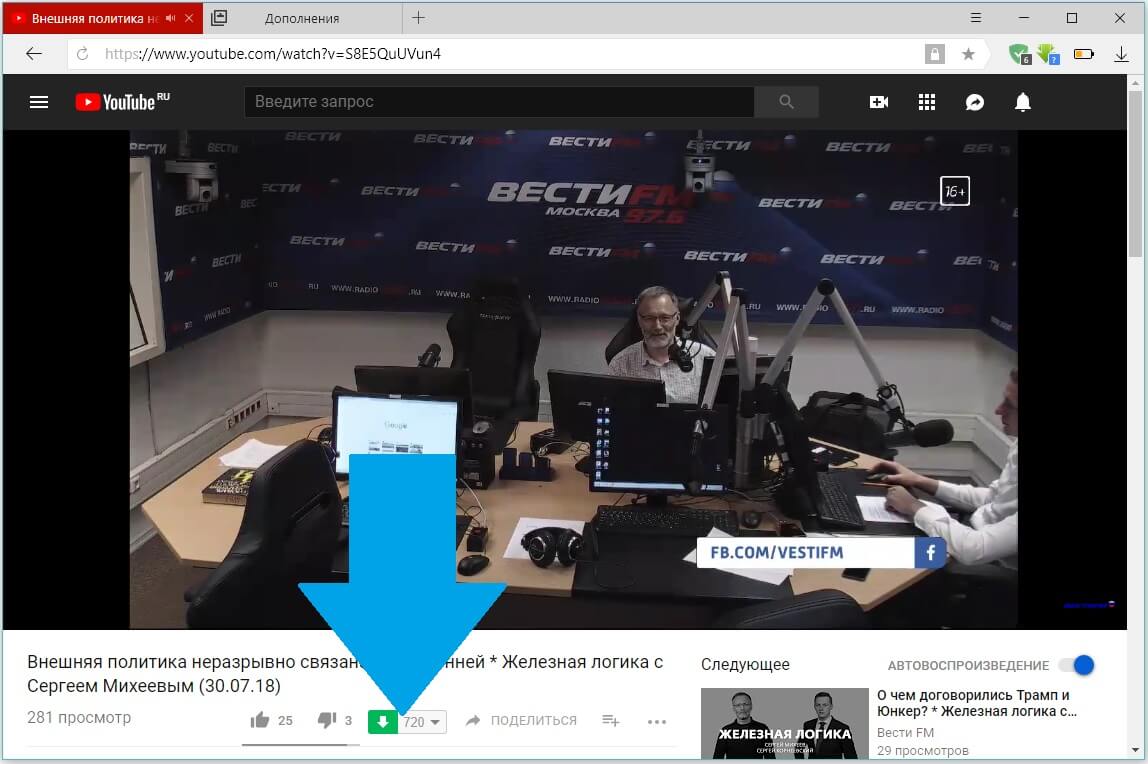 Поддерживаемые сайты ограничены громкими именами, такими как YouTube, Vimeo, Facebook и некоторыми другими, но охватывают большую часть того, что вам нужно. Он действительно отображает большой рекламный баннер внизу, чтобы свет оставался включенным.
Поддерживаемые сайты ограничены громкими именами, такими как YouTube, Vimeo, Facebook и некоторыми другими, но охватывают большую часть того, что вам нужно. Он действительно отображает большой рекламный баннер внизу, чтобы свет оставался включенным.
При тестировании мне пришлось переключиться с формата MP4 на MKV, чтобы мое тестовое видео загружалось в 4K. 4KVD уловил 3-минутный файл размером 229,7 мегабайта (МБ) для трейлера фильма примерно за 1 минуту 20 секунд. 4KVD по умолчанию возвращается к 1080p HD, поэтому я сделал тот же переключатель при загрузке списка воспроизведения Ultra High Definition (8K). Если вы включите интеллектуальный режим и его предварительные настройки, загрузчик видео 4K может выполнять загрузку одним щелчком мыши в ваш любимый формат. Если вы хотите загружать более 25 видео за раз или подписаться на каналы YouTube, чтобы мгновенно загружать последние версии, вам потребуется платная версия.Воспроизведение полученных файлов MKV через VLC Media Player было безупречным.
Сама программа имеет возможность извлекать аудио в формат MP3, поэтому вам даже не понадобится сопутствующее программное обеспечение 4K YouTube to MP3.
WinX YouTube Downloader
Бесплатно ; Windows и macOS (MacX YouTube Downloader)
Многоязычный WinX от Digiarty утверждает, что разрешает загрузку с более чем 300 сайтов с пользовательским контентом, включая сайты для взрослых. Возможно, самым большим аргументом в пользу продажи является утверждение, что «не существует вредоносных программ, рекламного ПО, шпионского ПО или вирусов.100% чистый ». У него чистый интерфейс, но при установке есть реклама премиум-сервиса WinX.
Скопируйте URL-адрес YouTube (даже для плейлиста) и запустите программное обеспечение WinX.« Анализатор »проверяет все параметры. Это инструмент попытался установить по умолчанию версию 1920 на 1080 в MP4; я выбрал версию 4K (3840 на 2160 пикселей) в формате WebM, подмножество формата MKV — вы можете переименовать файл . WEBM в .MKV, и он будет работать нормально.В настройках есть параметры по умолчанию для WebM с самым высоким разрешением.Вы можете настроить несколько видео для резервного копирования еще до того, как нажмете кнопку загрузки. Для загрузки файла 4K 226,9 МБ потребовалось 2 минуты 19 секунд.
WEBM в .MKV, и он будет работать нормально.В настройках есть параметры по умолчанию для WebM с самым высоким разрешением.Вы можете настроить несколько видео для резервного копирования еще до того, как нажмете кнопку загрузки. Для загрузки файла 4K 226,9 МБ потребовалось 2 минуты 19 секунд.
Нет возможности для загрузки субтитров. Это еще один удар. Но WinX компенсирует это, поддерживая так много сайтов загрузки и имея нулевую цену.
5KPlayer
Бесплатно ; Windows и macOS
Бесплатный 5KPlayer — это намного больше, чем просто загрузчик, но в нем есть чертовски встроенный загрузчик.Обещание отсутствия вирусов, рекламы или требований к плагинам — хорошее начало. К сожалению, это одна из немногих, которые я тестировал, которая запрашивает регистрацию вашего имени и адреса электронной почты — вы должны сделать это, чтобы получить полную функцию загрузки на более чем 300 сайтах. Тем не менее, вы все равно можете получать видео 4K с YouTube без регистрации.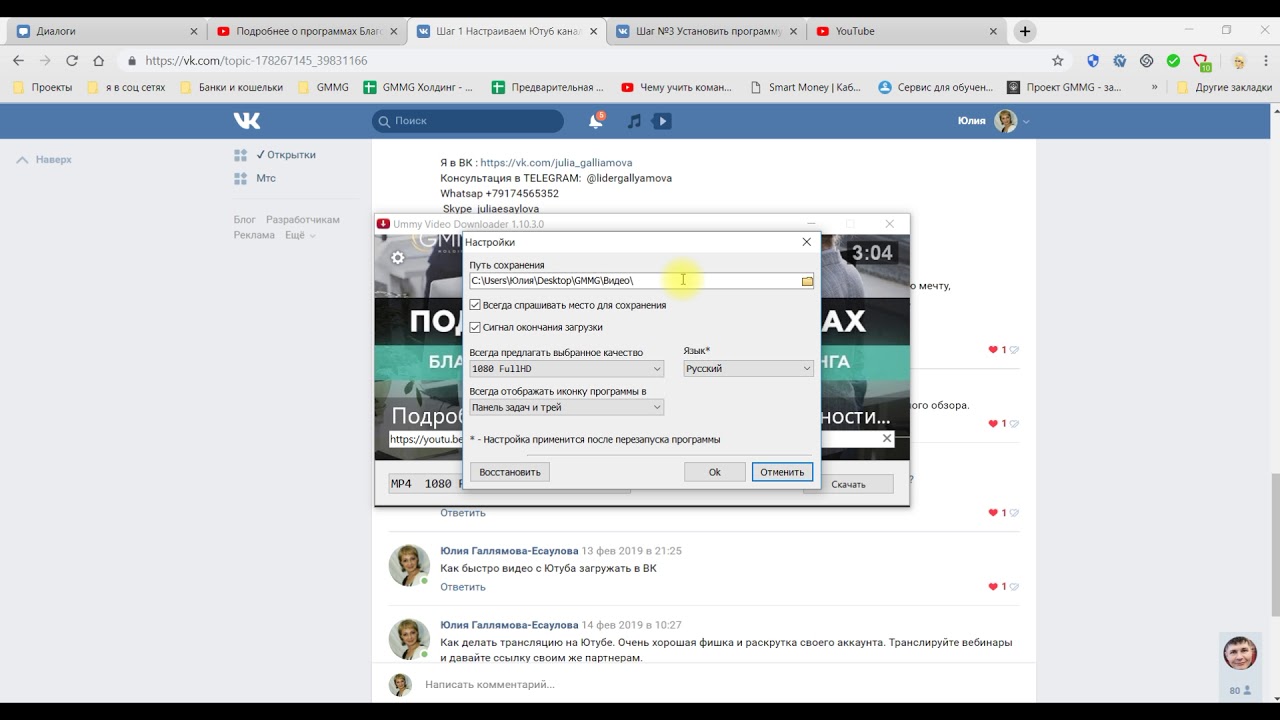
При загрузке программа все же пытается кое-что скрыть. Вставьте URL-адрес видео YouTube, и механизм анализа запустится и покажет только несколько вариантов загрузки. Щелкните значок шестеренки, затем кнопку «Показать все» и прокрутите, чтобы увидеть больше — например, файл 4K 3 840 на 2160 в формате WebM.Тестовая загрузка 227 МБ WebM заняла утомительное время, около 6,5 минут. Захват плейлистов был возможен, но вы должны настраивать параметры загрузки по одному видео за раз. Запутанный интерфейс затрудняет возврат к другим видео в плейлисте.
5K Player также поддерживает воспроизведение с сервера DLNA, поэтому захваченное видео можно просматривать на любых устройствах, поддерживающих DLNA; и поддерживает AirPlay для быстрого воспроизведения на поддерживаемых устройствах. Выберите видео в библиотеке для быстрого преобразования в MP4, MP3 или даже ACC (аудиоформат, предпочитаемый устройствами iOS).Однако проигрывателю не нравилось воспроизводить слишком большой файл 4K, и у него возникали проблемы с буферизацией (у VLC не было проблем с тем же файлом).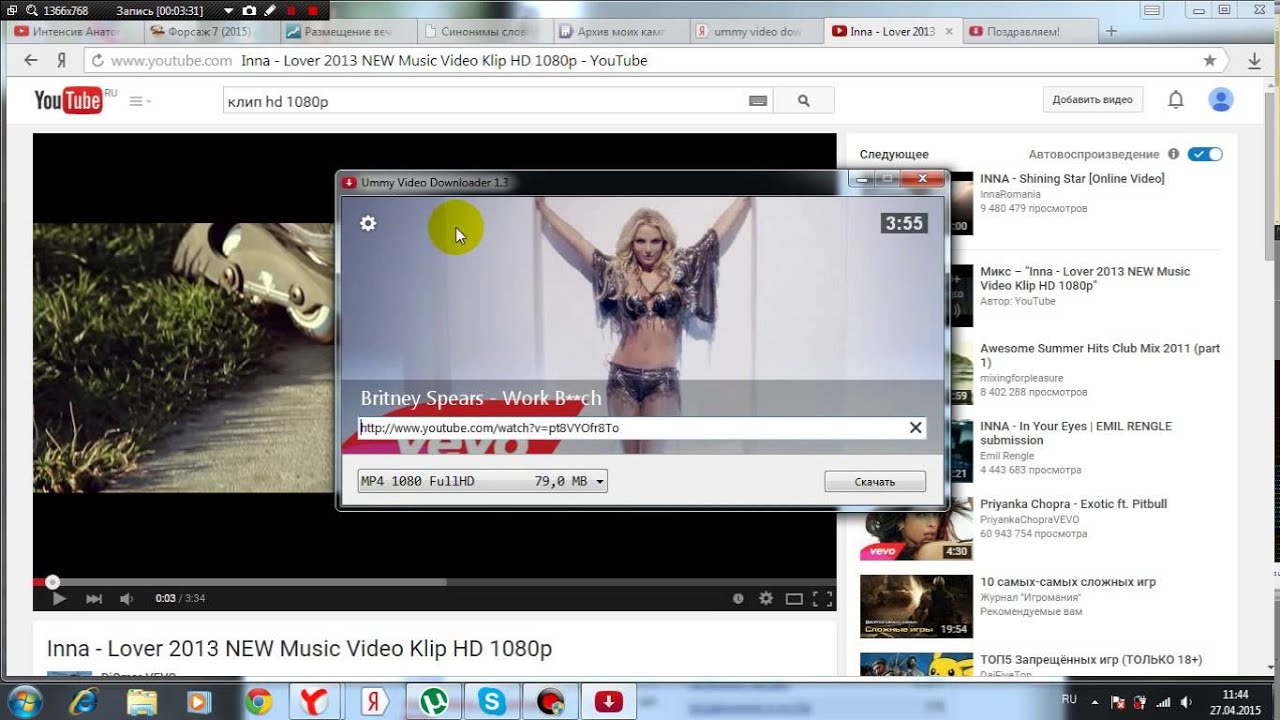 Но, в конечном счете, в 5K Player есть что нравится, от цены до функций, особенно если вы смотрите на них как на дополнения к загрузчику. Но проблемы с интерфейсом и воспроизведением могут заставить вас искать в другом месте.
Но, в конечном счете, в 5K Player есть что нравится, от цены до функций, особенно если вы смотрите на них как на дополнения к загрузчику. Но проблемы с интерфейсом и воспроизведением могут заставить вас искать в другом месте.
ByClickDownloader
Премиум $ 19,99 после пробной версии ; Только для Windows
ByClickDownloader (ранее называвшийся YouTubeByClick) захватывает видео с более чем 40 сайтов.Еще до того, как вы сделаете первую загрузку, вы можете использовать «циферблаты» в интерфейсе, чтобы настроить предпочтительный формат загрузки (видео MP4 или аудио MP3) и качество загрузки по умолчанию до 8K, даже в бесплатной версии. Загрузка файла MKV размером 229,6 МБ в формате 4K заняла всего 2,5 минуты — неплохо, учитывая ограничение скорости в 2 Мбит / с бесплатной версии. Вам также понадобится премиум-версия, чтобы загружать плейлисты и каналы, выполнять конверсии, избегать рекламы и получать субтитры.
Единственное, что вы можете сделать с помощью уникального ByClickDownloader, — это настроить его таким образом, чтобы каждый раз, когда вы копируете URL-адрес с YouTube, программа автоматически обнаруживает его и спрашивает, хотите ли вы начать загрузку. Введите данные своей учетной записи для YouTube, Facebook, Instagram и нескольких других зарубежных сайтов, чтобы мгновенно получать частные загрузки.
Введите данные своей учетной записи для YouTube, Facebook, Instagram и нескольких других зарубежных сайтов, чтобы мгновенно получать частные загрузки.
Сайты помощников
Вы хотите избежать установки программного обеспечения? Сайты помощи по загрузке видео должны делать за вас работу по загрузке. Все они делают одну базовую вещь: вы даете им URL-адрес YouTube (или другого видеосайта, если он поддерживается), они анализируют его, дают вам выбор, какой размер загрузки вы хотите, и предоставляют ссылку на указанную загрузку. Они работают на любой платформе, иногда даже на мобильных устройствах.Вам не нужно ничего устанавливать на свой компьютер. Это может занять намного больше времени, в зависимости от размера и качества видео, которое вы хотите, но вы не сможете превзойти удобство.
Проблема в том, что им нельзя всегда доверять. Существуют сотни таких типов сайтов — кажется, любой, кто хоть немного умеет программировать, создал их. Такие сайты легко превращаются из полезных в подозрительные, особенно если они становятся популярными, а владелец продает их, чтобы заработать на ваших посещениях.
Рекомендовано нашими редакторами
С тех пор, как эта история была впервые опубликована, пять рекомендуемых нами вспомогательных сайтов были удалены — один для добавления сексуально откровенной рекламы; два за то, что больше не работают; тот, который хочет, чтобы вы загрузили его утилиту сейчас; и один за выход из бизнеса, чтобы избежать судебного преследования.По крайней мере, один, который нам понравился (KeepVid.ch), похоже, больше не работает, но у него есть множество клонов доменных имен, таких как KeepVid.id, Keepvid.works и т. Д., Которые кажутся совершенно не связанными.
По этой причине в настоящий момент мы не рекомендуем какие-либо вспомогательные сайты. Возможно, вам не повредит попробовать тот, который вы найдете, но если ваш браузер, антивирус или инстинкты выдают предупреждения, избегайте и двигайтесь дальше.
Расширения
Расширение браузера может сэкономить вам шаг. Однако вы столкнетесь с некоторыми проблемами при загрузке видео с YouTube, особенно если вы используете Chrome в качестве основного браузера.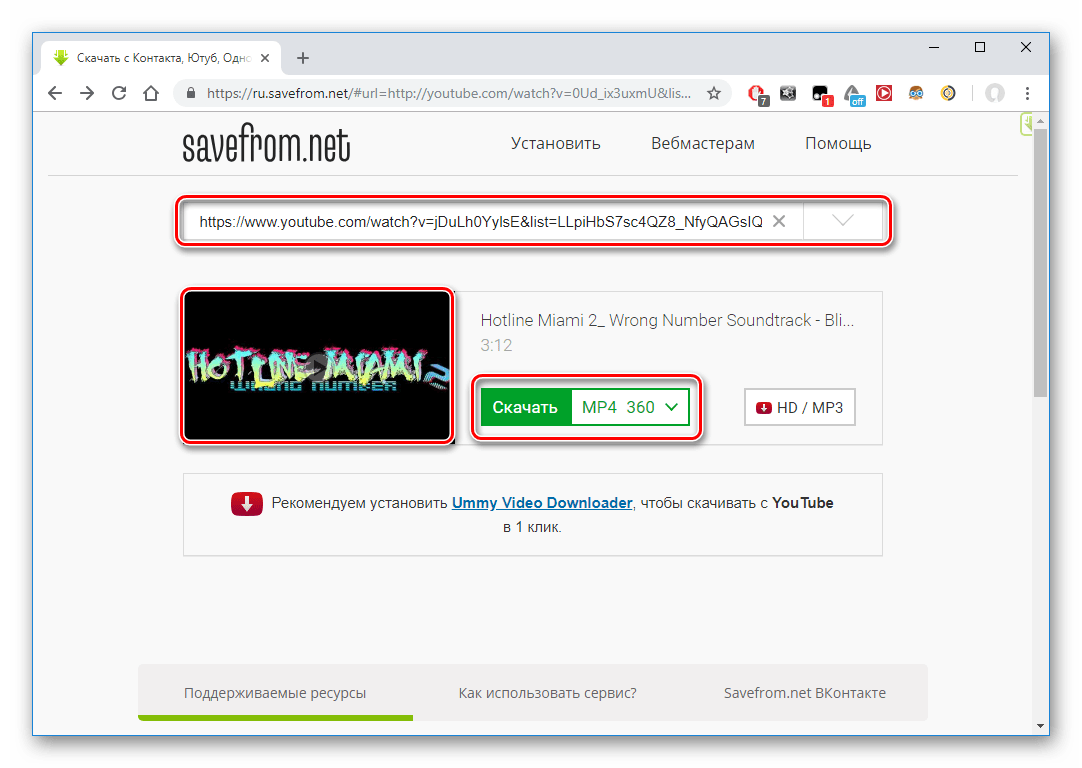
Интернет-магазин Chrome, где вы получаете расширения для браузера Chrome, находится под контролем Alphabet / Google, владельца YouTube. Даже расширение, якобы предназначенное для этой цели, не разрешит прямую загрузку с YouTube из-за ограничений Chrome Store. Как правило, с расширениями Chrome загрузка любого видео по протоколу RTMP (защищенное видео) или потокового видео невозможна. Вы, конечно, можете использовать их на других сайтах с видео. Только не YouTube.
Хотите обойти это? Получите расширение, которое делает , а не , из Интернет-магазина Google.Некоторые программы и вспомогательные сайты предлагают компонент расширения и объясняют, как выполнить установку без помощи, которую обычно предоставляет Интернет-магазин Chrome. Вот несколько.
Загрузчик видео с YouTube
Бесплатно ; Chrome, Opera, Edge, Vivaldi
YouTube Video Downloader от Addoncrop также доступен во многих браузерах, но с отличными возможностями боковой загрузки, чтобы избежать сторожевых псов в магазинах. Он помещает кнопку под любым видео, которое вы воспроизводите на YouTube, что упрощает захват как видео до 4K или как MP3 только со звуком.
Он помещает кнопку под любым видео, которое вы воспроизводите на YouTube, что упрощает захват как видео до 4K или как MP3 только со звуком.
Video DownloadHelper
Бесплатно ; Firefox, Chrome, Edge
Video DownloadHelper поддерживает огромное количество сайтов, даже для взрослых. Вы узнаете, что видео можно загрузить, когда значок расширения будет анимирован, когда вы находитесь на веб-странице. Video DownloadHelper для Chrome больше не работает с YouTube, поэтому его можно разместить в Интернет-магазине Chrome. Вы можете обойти это, используя расширение Video DownloadHelper для Firefox. У разработчика есть страница инициативы Kiva, где он предпочитает, чтобы вы жертвовали средства тем, кто в этом нуждается; он собрал более 177 225 долларов.
Mobile
Помните ту проблему с использованием расширений Chrome из Google Web Store? У вас возникнет еще большая проблема, когда вы захотите загрузить с YouTube с помощью приложения для Android из магазина Google Play, где у Google есть еще более жесткий контроль (и платный сервис YouTube Premium, который поддерживает просмотр в автономном режиме).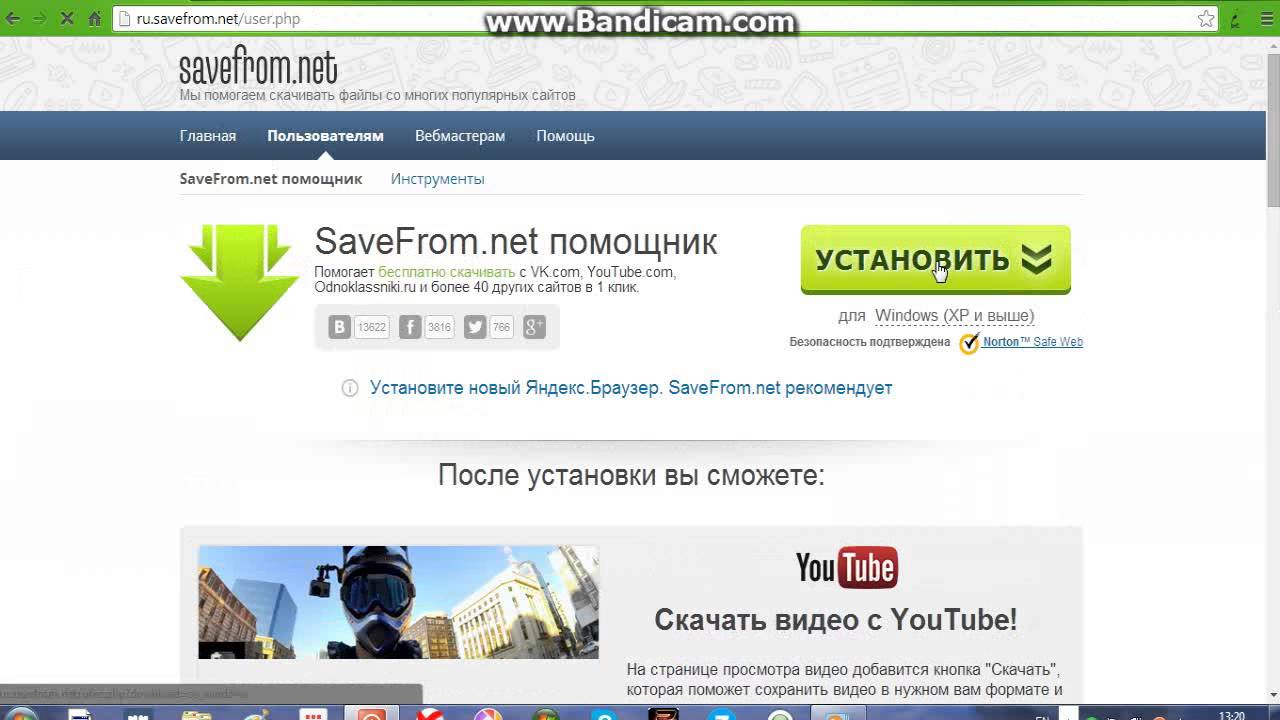
Тем не менее, с Android можно устанавливать приложения без использования Google. Например, InsTube — бесплатный загрузчик видео и музыки для Android можно найти только на сайте InsTube.Загрузите файл APK (пакет приложения Android), чтобы загрузить его на устройство Android. Найдите его в загрузках вашего устройства и нажмите, чтобы установить. (Возможно, вам придется зайти в настройки безопасности и включить «Неизвестные источники».)
Можно подумать, что на iPhone и iPad такого ограничения не будет, поскольку Apple и Google не совсем лучшие друзья. Но в приложениях, которые я пробовал, они не только не загружались с YouTube, но и были доступны недолго. В описании одного из этих приложений сказано: «загрузка с YouTube запрещена в соответствии с его Условиями использования.«Apple гарантирует, что производители приложений играют по правилам — даже по правилам Google.
Скорее всего, как только вы найдете приложение для iOS, которое может загружать видео с YouTube, оно будет« исправлено »или заблокировано.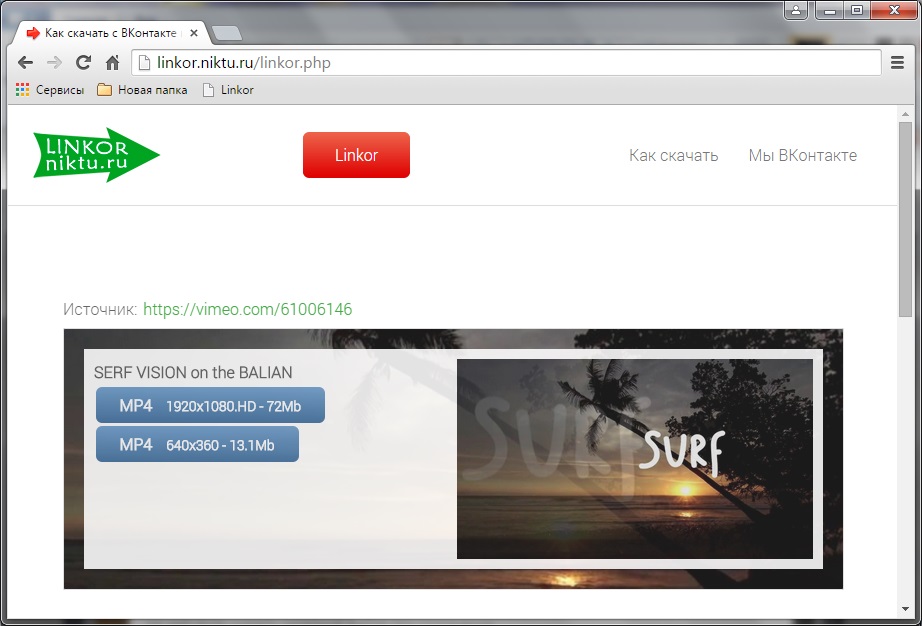 Единственный реальный вариант — это сделать джейлбрейк свой iPhone и используйте загруженные неопубликованные приложения, которые загружают то, что вы хотите.
Единственный реальный вариант — это сделать джейлбрейк свой iPhone и используйте загруженные неопубликованные приложения, которые загружают то, что вы хотите.
Существуют обходные пути. Один из них использует бесплатное приложение для управления файлами iOS, например Documents by Readdle. Используйте браузер Safari для просмотра видео на YouTube и используйте опцию Share, чтобы найти Ссылка. Затем вернитесь в раздел «Документы» и используйте встроенный в приложение браузер, чтобы перейти на вспомогательный сайт по загрузке видео.Вставьте ссылку в форму (удерживайте палец на ней, пока не появится всплывающее меню «Вставить»). Сайт предоставит вам ссылки для загрузки, и вы сможете сохранить файл в Документы. Удерживайте и перетаскивайте файл вверх, пока не вернетесь на главный экран, затем перетащите его в папку «Фотографии». Вам необходимо предоставить Документам разрешение на доступ к фотографиям в первый раз. Затем вы можете получить доступ к видео, как к любому видео, снятому на телефоне или планшете, — в приложении «Фото».
Другой обходной путь: вернитесь на рабочий стол и попробуйте AnyTrans (39 долларов.99 для одного компьютера, Windows или macOS), файловый менеджер рабочего стола для устройств iOS со встроенным загрузчиком, поддерживающим 900 сайтов, включая YouTube и Facebook. Он будет передавать видео на iPhone через USB-кабель. Даже если вы не платите за AnyTrans, опция загрузки остается бесплатной навсегда.
YouPost
Хотите действительно уникальный способ «скачать» видео? Разработчик Антон Гера создал расширение YouPost для браузера Google Chrome, чтобы превратить видео YouTube в «статью».»Он захватывает все субтитры на любом языке, который вы предпочитаете, и помещает их на страницу браузера с выбранными снимками экрана из видео в качестве иллюстрации. Если в видео нет субтитров, оно не будет работать. Чем лучше субтитры, тем лучше тем лучше, конечно, статья; автоматически сгенерированные субтитры появляются, как бесконечные предложения, сделанные кем-то, кто на самом деле не говорит на этом языке.
Этот информационный бюллетень может содержать рекламу, предложения или партнерские ссылки. Подписка на информационный бюллетень означает ваше согласие с нашими Условиями использования и Политикой конфиденциальности.Вы можете отказаться от подписки на информационные бюллетени в любое время.
Сохранить видео YouTube на свой компьютер
Поскольку YouTube не позволяет загружать видео, вам придется обращаться к сторонним сайтам и приложениям, чтобы сделать это. Для этого доступны веб-сайты, приложения и расширения для браузеров. Следует отметить, что загрузка видео с YouTube нарушает условия использования YouTube. При этом есть несколько способов сохранить видео с YouTube на свой компьютер:
- Кипвид.com (бесплатно)
- TubeSock (19,99 долл.
 США)
США) - VideoGet (29,95 долл. США)
- DownloadHelper.net (бесплатно)
- Бесплатный загрузчик видео (Бесплатно)
- Any Video Converter (бесплатно)
- Media Human (бесплатно)
- ClipGrab (бесплатно)
- Конвертер YouTube в MP3 (бесплатно)
Это сайт, который предлагает несколько вариантов загрузки видео. Просто вставьте ссылку YouTube в поле и щелкните ссылку для скачивания.
TubeSock — приложение для Mac и Windows. Он будет загружать видео с веб-сайтов, включая, помимо прочего, YouTube, и сохранять их в любом желаемом формате. Он также автоматически скопирует это видео в iTunes для использования с iPad, iPhone или iPod. Он преобразует видео в соответствии с устройством, на котором вы его воспроизводите.
Это приложение для Mac и Windows. Он будет загружать видео с нескольких разных сайтов, включая YouTube.
Это расширение Firefox, которое загружает и конвертирует видео с нескольких сайтов.
Это приложение для Windows для загрузки видео с нескольких сайтов.
Это приложение для Windows и Mac, которое конвертирует видео любого формата и загружает видео с нескольких сайтов.
Media Human предлагает несколько приложений для Windows, Mac и Ubuntu. В дополнение к загрузчику YouTube есть несколько приложений для конвертации.
Это приложение для Mac для загрузки видео с нескольких сайтов.
Отлично подходит для сохранения музыки с YouTube. Он загружает аудио mp3 из видео YouTube.
Чтобы узнать больше о загрузке видео с YouTube, просмотрите этот сегмент из серии 970 и этот сегмент из эпизода 1096 шоу The Tech Guy.
Как скачать видео с YouTube без какого-либо программного обеспечения [2020]
8 апреля 2021 г. • Проверенные решения
YouTube был популярным источником видео, музыки и фильмов. Хотя приложение YouTube предлагает функцию «Офлайн» для воспроизведения видео, когда вы не подключены к Интернету, не все видео подходят для этого.
Хотя приложение YouTube предлагает функцию «Офлайн» для воспроизведения видео, когда вы не подключены к Интернету, не все видео подходят для этого.
Вот почему вы можете посмотреть, как скачать видео с YouTube без какого-либо программного обеспечения, верно? И вот как вы наткнулись на эту страницу.
Мы рады сообщить вам, что вы попали в нужное место, так как мы собираемся обсудить подробные пошаговые инструкции о том, как загружать видео с YouTube без какого-либо программного обеспечения! Давайте изучим.
Вы узнаете:
Лучший редактор для создания или редактирования видео на YouTube
Если вы находите программное обеспечение для редактирования видео на YouTube, мы рекомендуем вам попробовать универсальное приложение для редактирования видео, такое как Filmora, для редактирования видео на ПК с Windows и Mac, которое предлагает как базовые, так и расширенные функции редактирования видео.Создание видео в Filmora не требует развитого набора навыков редактирования видео, поскольку все инструменты и параметры, предлагаемые редактором, чрезвычайно просты в использовании.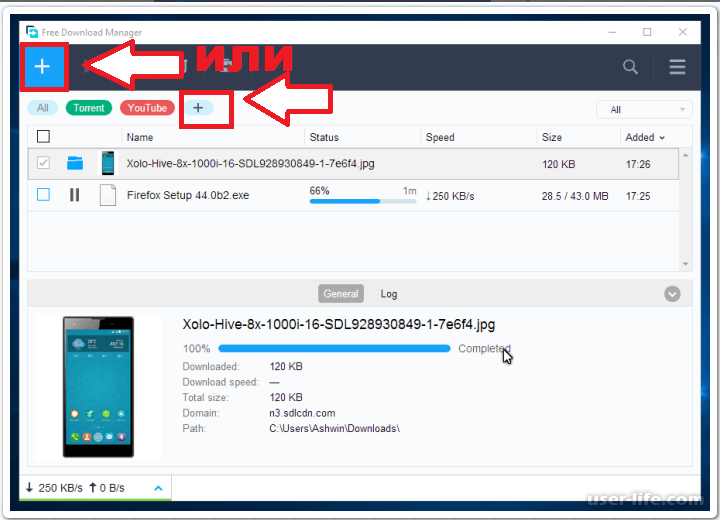
С Filmora вы можете легко установить разрешение, соотношение сторон и частоту кадров видео. Если у вас нет собственных аудио- и видеоматериалов, вы можете загрузить видео, музыку, визуальные и звуковые эффекты с веб-сайта, посвященного стоковым материалам, например из магазина эффектов Filmstock.
Filmora также предлагает скринкастингов функций, так что вы можете легко записывать игровой процесс, показывать зрителям, как использовать программное обеспечение, или снимать любые другие действия на экране вашего компьютера.
Подробнее, чтобы получить:
Руководство по зацикливанию видео на YouTube >>
Размеры / размер видео на YouTube: Руководство по настройкам загрузки >>
После завершения процесса редактирования видео вы можете нажать кнопку «Экспорт» и решить, хотите ли вы экспортировать видео прямо на свой канал YouTube или в место на жестком диске.
Впервые на Filmora? Ознакомьтесь с нашим руководством для начинающих о том, как редактировать видео в Filmora, или ознакомьтесь с кратким видеоуроком ниже, чтобы узнать больше.
Следует ли мне использовать программное обеспечение для загрузки видео с YouTube?
В 2005 году YouTube выпустил свой первый видеоролик «Встретились в зоопарке». С тех пор он приобрел популярность и продолжает постоянно расти, поскольку его используют миллионы людей, а также поддерживаются различными сообществами.
Это очень раздражает, когда вам снова и снова приходится буферизовать видео. Еще никогда не было так просто скачивать видео с YouTube. Будь то информативное видео, учебное пособие или ваша любимая музыка.
Прошли те времена, когда вам нужно было искать видео, когда вам нужно было получить какую-то информацию или показать его своим друзьям или родственникам.
При поиске в Google вы найдете тысячи бесплатных и платных программ, с помощью которых вы можете загружать видео с YouTube.
Это может быть связано с риском, так как загрузка программного обеспечения также может привести к заражению вашей системы вирусами. Или, иногда, процесс слишком сложен, и вы не можете загрузить свои любимые видео с YouTube.
Поэтому настоятельно рекомендуется не использовать какое-либо неизвестное программное обеспечение. С помощью упомянутых ниже онлайн-инструментов, как новичок, так и эксперт, оба могут загружать видео с YouTube без какого-либо программного обеспечения.
СтудияYouTube — это база для YouTube, где пользователи могут загружать и отслеживать свои видео. Некоторые новички могут не знать, как использовать Менеджер YouTube. Если вы оказались одним из них, прочтите эту статью, чтобы получить: Все, что вам нужно знать о YouTube Video Manager >>
Теперь давайте сосредоточимся на том, как загружать видео с YouTube без какого-либо программного обеспечения.
Как скачать видео с YouTube без какого-либо программного обеспечения: пошаговое руководство
Когда дело доходит до загрузки видео с YouTube без какого-либо программного обеспечения, онлайн-инструменты являются наиболее подходящим вариантом.
Вы можете получить к ним доступ не только на любой платформе, будь то Windows, Mac или Android. Но также используйте их, чтобы получить свое любимое видео на YouTube, когда нет Интернета, загрузив его.
Для этой цели мы использовали проверенные способы с пошаговым руководством о том, как загружать видео с YouTube без какого-либо программного обеспечения. .
1. YouTubeMP4
Этот онлайн-инструмент — один из самых простых способов загружать видео с YouTube без какого-либо программного обеспечения. Вы также можете предварительно просмотреть понравившееся видео с YouTube перед его загрузкой, и это тоже без каких-либо проблем.
Вот пошаговое руководство о том, как загружать видео с YouTube без какого-либо программного обеспечения с помощью YouTubeMP4.
Шаг 1: Сначала получите URL-адрес видео YouTube. Затем посетите сайт YouTubeMP4 и вставьте ссылку в отведенное место.
Шаг 2: Нажмите кнопку «Конвертировать». Теперь он получит видео по URL-адресу. После этого нажмите кнопку «Загрузить».
2. SaveTube
Далее у нас есть онлайн-инструмент SaveTube для загрузки видео с YouTube без какого-либо программного обеспечения. Инструмент довольно прост в использовании, им без проблем справятся даже новички.
Просто выполните следующие действия, чтобы загрузить свое любимое видео с YouTube.
Шаг 1: Проверьте URL-адрес вашего видео на YouTube.
Шаг 2: После www. Добавьте «SS» к вашей ссылке.
Примечание. Другой способ заменить предыдущий шаг — добавить «поцелуй» вместо «SS».
Шаг 3: Как только вы нажмете «Enter», вы будете перенаправлены на SaveTube.
Шаг 4: Теперь выберите разрешение и загрузите видео.
3. Savefrom.net
Savefrom.net — еще один бесплатный инструмент, с помощью которого вы можете напрямую загружать видео с YouTube.
Он также поддерживает такие веб-сайты, как Daily Motion, Facebook и Vimeo.
Это одна из лучших вещей, с которыми вам придется столкнуться. Используя вспомогательные надстройки Savefrom.net, вы можете легко загружать видео с YouTube.
Шаг 1: Просто добавьте плагин в свой веб-браузер. Посетите официальный сайт и нажмите «Добавить в Chrome», затем под вашими видео вы увидите кнопку загрузки.
Шаг 2: После установки плагина перезапустите браузер, чтобы увидеть кнопку «Загрузить».
4. Catchvideo
И последнее, но не менее важное: вы также можете использовать Catchvideo. Это один из лучших онлайн-сайтов для скачивания видео с Youtube. Чтобы использовать это, вам нужно будет выполнить шаги, указанные ниже:
Шаг 1: Скопируйте URL-адрес загружаемого видео.
Шаг 2: Вставьте URL-адрес в панель сайта.
Шаг 3: Выберите качество видео.
Шаг 4: В верхней части страницы вы увидите кнопку «Быстрая загрузка», нажмите ее или нажмите «Поймать».
5. Clipconverter.cc
Clipconverter.cc, который поможет вам без лишних слов загружать видео с Youtube. С помощью этого инструмента вы также можете конвертировать «для загрузки» файл в другие форматы.
Вам просто нужно следовать инструкциям ниже, чтобы загружать видео с YouTube без какого-либо программного обеспечения.
Шаг 1: Проверьте URL-адрес вашего видео на YouTube.
Шаг 2: Скопируйте и вставьте его в ClipConvertor.cc
Шаг 3: Вы можете легко выбрать формат, в котором вы хотите, чтобы ваше видео было загружено.Это может быть AVI, M4A или даже MP3 (как видно на скриншоте выше). После того, как вы выбрали формат, нажмите «Продолжить».
Шаг 4: Теперь вы можете выбрать разрешение, в котором файл должен быть загружен, и нажмите Старт.
Шаг 5: Нажмите Скачать
6. Преобразование
Занимая место 3 rd , Converto является следующим онлайн-инструментом для загрузки видео с YouTube без какого-либо программного обеспечения.Это не только позволяет загружать ваши любимые видео с YouTube. Но вы также можете смотреть или слушать их на своих мобильных устройствах в соответствии с вашими потребностями.
С помощью этого инструмента вы можете легко загрузить видео с YouTube в формат файла MP4, MP3 или GIF.
Более того, благодаря простоте выполнения процесса, вы можете легко загружать видео в указанных форматах файлов, причем в высоком качестве.
Что еще? Что ж, этот инструмент предлагает вам возможность редактировать имя файла, теги ID3 перед загрузкой файла.
Кроме того, вы даже можете выбрать качество вывода видео YouTube с помощью кнопки «Настройки».
Давайте разберемся, как загружать видео с YouTube без какого-либо программного обеспечения с помощью Converto.
Шаг 1: Перейдите на YouTube и скопируйте URL-адрес видео. Теперь на веб-сайте Converto вставьте ссылку в поле преобразования.
Шаг 2: Затем выберите формат загружаемого файла, например, MP4, а затем нажмите кнопку «Конвертировать».
Шаг 3: Наконец, нажмите ссылку «Нажмите здесь», и ваше видео YouTube будет загружено в хранилище вашего устройства.
7. YouTubNow
Еще один интересный онлайн-инструмент для загрузки видео с YouTube без какого-либо программного обеспечения — это YouTubNow. С помощью этого инструмента вы не только можете загружать видео, но и имеете право конвертировать их в саундтрек (поддерживаемые форматы файлов для преобразования: MP3, M4A и WebM).
Более того, он позволяет смотреть фильмы, спортивные видео, доступные на YouTube, или даже слушать музыку прямо из интерфейса сайта.
Теперь, если у вас нет доступа к URL-адресу видео YouTube, просто выполните поиск по названию видео. Это быстро выведет все связанные результаты.
Вот краткое пошаговое руководство о том, как загружать видео с YouTube без какого-либо программного обеспечения с помощью YouTubNow.
Шаг 1: Посетите веб-сайт YouTubNow и вставьте URL-адрес видео YouTube в поле ввода.
Примечание: Или введите название видео YouTube и нажмите «Поиск».Он покажет все соответствующие результаты с YouTube. Просто выберите нужное видео и продолжайте дальше.
Шаг 2: Затем в раскрывающемся меню, доступном помимо эскиза видео, выберите требуемый формат файла, например MP4. Наконец, нажмите кнопку «Загрузить», и через короткий промежуток времени видео YouTube будет загружено в ваше хранилище.
8. SConverter.com
Когда дело доходит до загрузки видео с YouTube без какого-либо программного обеспечения, SConverter.com — один из лучших онлайн-инструментов. Это может помочь вам загрузить ваше видео и преобразовать его в распространенные форматы.
Он работает и обеспечивает наилучшие результаты без ущерба для качества. Помимо бесплатного обслуживания, он позволяет загружать неограниченное количество видео. Это один из лучших вариантов, когда вы хотите загружать видео с YouTube без какого-либо программного обеспечения.
Вот как это работает.
Step 1: Сначала посетите веб-сайт YouTube и воспроизведите песню / видео / фильм, который вы хотите загрузить.Во время воспроизведения видео нажмите в адресной строке, и URL-адрес видео будет выделен синим цветом. Скопируйте эту ссылку сейчас.
Шаг 2: Теперь перейдите на сайт SConverter.com и вставьте ссылку в отведенное для нее место. Нажмите «Пуск» сразу после вставки ссылки, указанной рядом с полем.
Step 3: Вы увидите список вариантов разрешения, а также форматов. Выберите подходящий и нажмите «Скачать».
Step 4: Во всплывающем окне вы можете выбрать один из двух вариантов, а именно: «Быстрая загрузка» и «Прямая ссылка».Сейчас начнется загрузка, и все готово.
9. BitDownloader — бесплатный онлайн-загрузчик видео
Следующий загрузчик YouTube — BitDownloader.
Этот онлайн-носитель позволяет пользователям загружать видео не только с YouTube, но и с других веб-сайтов, таких как Vimeo, Facebook, Instagram и т. Д.
Кроме того, если вам нужно видео без звука, у этого онлайн-загрузчика есть возможность сделать то же самое.
Этот бесплатный веб-сайт полностью безопасен и надежен в использовании, и вы можете легко получить свое любимое видео с собой, когда вашей приоритетной задачей является загрузка видео с YouTube без какого-либо программного обеспечения.
Давайте узнаем, как можно загружать видео с YouTube с помощью BitDownloader.
Step 1: Шаги этого инструмента и вышеупомянутого инструмента практически не отличаются. Просто посетите YouTube, чтобы получить ссылку на видео, скопированную в качестве первого шага.
Шаг 2: Теперь перейдите на официальный сайт этой онлайн-платформы и вставьте ссылку в поле поиска. Либо нажмите клавишу Enter на клавиатуре, либо нажмите кнопку «Загрузить».
Шаг 3: Вам будут показаны видео в разных форматах и разных качествах.Вы можете щелкнуть правой кнопкой мыши кнопку «Загрузить» и выбрать «Сохранить как / Загрузить», чтобы получить видео.
10. YouTube Скачать
Вот следующий инструмент для загрузки, который поможет вам выполнить загрузку. Этот инструмент утверждает, что работает без рекламы, а также позволяет загружать неограниченное количество видео. На этом веб-сайте представлено множество качественных пресетов и форматов.
В целом это можно рассматривать как один из удобных способов загрузки видео с YouTube без программного обеспечения.
Шаг 1: Для начала получите URL-адрес видео, которое находится в вашем списке желаний для загрузки с YouTube.
Step 2: После того, как вы скопируете ссылку, откройте YouTube Download на другой вкладке и вставьте ссылку, а затем нажмите «Search».
Шаг 3: Будет перечислено несколько вариантов качества и разрешения. Нажмите на «Создать ссылку» рядом с подходящей опцией.
Шаг 4: Наконец, нажмите «Загрузить», и вы получите свое видео.
11. GetVideo
Последним, что мы хотели бы представить, когда вам нужно загружать видео с YouTube без программного обеспечения, будет GetVideo.
Как следует из названия, вы можете легко получить свое видео в форматах, включая MP4, WEBM, 3GPP и т. Д. Этот онлайн-загрузчик поддерживает 480p, HD, Full HD и Ultra HD.
С помощью этого инструмента вы получите свое видео в считанные минуты.
Шаг 1: Начните с открытия YouTube на вашем ПК.Перейдите к загрузке видеоклипа и скопируйте URL-адрес, отображаемый в адресной строке.
Шаг 2: Теперь перейдите на сайт этого онлайн-загрузчика видео и вставьте ту же ссылку в поле.
Шаг 3: Нажмите «Загрузить», и вы сможете увидеть вариант качества. Нажмите на «Загрузить видео» и все.
Вам также может понравиться: Полное руководство YouTube Outro [+ Лучшие создатели и бесплатные шаблоны] >>
Бонус: легко загружайте видео с YouTube в Firefox / Opera
Без установки какого-либо программного обеспечения вы также можете использовать надстройки для загрузки видео с YouTube без какого-либо программного обеспечения.
Для Firefox:
Шаг 1: Нажмите зеленую кнопку загрузки, ваше расширение будет загружено.
Шаг 2: Теперь, когда вы выбираете видео на YouTube, появляется кнопка загрузки, и вы нажимаете на нее, и ваше видео будет загружено.
Шаг 3: Нажав на загрузку, вы можете выбрать формат, в котором вы хотите, чтобы ваше видео было загружено.
Для Opera:
Шаг 1: Чтобы установить надстройку, нажмите «Загрузить / Добавить в Opera».
Шаг 2: Перейдите к видео, которое необходимо загрузить.
Шаг 3: Вы увидите кнопку загрузки под видео.
Шаг 4: Теперь выберите формат, в котором вы хотите, чтобы ваше видео было загружено, и продолжайте.
Вам также могут понравиться: 10 лучших бесплатных онлайн-создателей Outro для создания идеальных шаблонов Outro >>
Pro Советы по успешной загрузке видео
Совет 1: стабильное сетевое подключение
Подключение вашего ПК / устройства к стабильному источнику сети Wi-Fi во время загрузки видео гарантирует правильное соединение между вашим ПК / устройством и сервером.
Совет 2. Проверьте, не проталкиваются ли вредоносные и вредоносные программы.
Убедитесь, что вы не используете какие-либо инструменты, которые распространяют нежелательное вредоносное ПО вместе с загрузкой видео. Поэтому рекомендуется изучить дополнительную информацию об онлайн-загрузчике YouTube. Вы можете положиться на вышеупомянутые инструменты, поскольку они не распространяют вредоносное ПО вместе с запрошенным видео.
Совет 3. Возможность реализации на разных устройствах
Когда вы находитесь в ситуации, когда вы можете сразу получить доступ к компьютеру, вы всегда можете использовать вышеупомянутые онлайн-инструменты на своем смартфоне, чтобы загрузить желаемое видео YouTube.
Подробнее, чтобы получить: Как искать видео в обратном направлении >>
Окончательный приговор
Итак, это все о том, как загружать видео с YouTube без какого-либо программного обеспечения. Благодаря этой исчерпывающей информации мы уверены, что вам больше не нужно беспокоиться о том, как загружать видео с YouTube без какого-либо программного обеспечения. .
Наконец, если вам понравились наши усилия, поделитесь этим сообщением с друзьями или семьей. Или, если у вас есть какие-либо вопросы, пожалуйста, оставьте комментарий ниже! Удачной загрузки!
Ричард Беннетт
Ричард Беннетт — писатель и любитель всего видео.
Подписаться @Richard Bennett
Как скачать видео с YouTube, Vimeo и др.
Скриншот Шарон Вакнин / CNETВ какой-то момент мы все испытаем втягивание в черную дыру YouTube.Минуты или часы могут проходить, пока вы просматриваете видео, загруженные обычными людьми, такими как вы и я. Некоторые из них забавны, другие полезны или (хотите верьте, хотите нет) заставляют задуматься.
Независимо от того, просматриваете ли вы большую часть своих видео на YouTube или в другом сервисе, таком как Vimeo, вам наверняка приходило в голову загрузить любимое видео для просмотра в автономном режиме или в личных целях.
Прежде чем мы продолжим, обратите внимание, что политики для многих веб-сайтов с видео различаются, поэтому просмотрите эти политики и двигайтесь вперед на свой страх и риск.Распространение материалов, защищенных авторским правом, без разрешения является незаконным в США и многих других странах. CBS Interactive не поощряет и не оправдывает незаконное копирование или распространение контента, защищенного авторским правом. Прежде чем копировать или распространять какой-либо контент в Интернете, убедитесь, что у вас есть на это законное право.
Имея это в виду, вот три инструмента, которые позволяют загружать видео практически с любого сайта обмена видео.
Сейчас играет: Смотри: Скачать видео из Интернета
2:44
1.KeepVid. Это, вероятно, самый быстрый способ получить практически любое видео из Интернета. YouTube, DailyMotion, Megavideo, Metacafe и Vimeo — это лишь некоторые из сайтов, совместимых с KeepVid.
Скопируйте URL-адрес видео, которое вы хотите загрузить, перейдите на KeepVid.com и вставьте его в панель вверху. Затем нажмите «Загрузить» справа от этой панели. Не нажимайте большую зеленую кнопку «Загрузить».
Он загрузится в течение нескольких секунд, затем у вас будет возможность загрузить видео в формате FLV (Flash), MP4 или WebM.Если вы не знаете, какой из них выбрать, выберите MP4, так как он наиболее совместим.
2. NetVideoHunter (Firefox). Эта надстройка для браузера Firefox также работает со многими популярными видеосайтами, включая Facebook. После установки расширения с сайта надстройки на панель инструментов будет добавлена кнопка.
Чтобы использовать его, перейдите на страницу со встроенным видео. Вы заметите, что кнопка NetVideoHunter будет мигать, предупреждая вас о том, что видео на странице можно загрузить. Нажмите кнопку, а затем нажмите «Загрузить» рядом с видео, которое хотите сохранить.
К сожалению, я не обнаружил надежных расширений Chrome, подобных NetVideoHunter.
3. Программное обеспечение для настольных ПК. В качестве третьего и последнего варианта вы можете загрузить на свой Mac или компьютер Windows программу, предназначенную для загрузки веб-видео. Для Mac попробуйте MacTubes. Пользователи Windows могут попробовать бесплатный загрузчик YouTube. Обе программы получили солидные отзывы и работают так, как рекламируется.
Как скачать видео с YouTube и Facebook на компьютер, мобильный телефон и ноутбук
Есть много людей, которые любят смотреть видео на Facebook.Однако, если они хотят загрузить видео для какой-либо цели, нет возможности просматривать в автономном режиме. YouTube, с другой стороны, дает вам возможность загрузить любое видео и посмотреть его в приложении. Таким образом, пользователям Facebook придется искать стороннее приложение для загрузки видео. Не волнуйтесь, мы вас позаботимся. Ниже приведены инструкции по загрузке видео с Facebook и YouTube на телефон или настольный компьютер.
Как скачать видео с Facebook на телефон и рабочий стол
Шаг 1: Откройте видео Facebook, которое вы хотите загрузить на свое устройство.
Шаг 2: После того, как вы откроете ссылку на своем телефоне, нажмите кнопку «Поделиться», перейдите в «Дополнительные параметры» и нажмите «Копировать». В качестве альтернативы вы также можете нажать на трехточечный значок сообщения. и выберите «Копировать ссылку». На рабочем столе вы можете выполнить те же действия.
Шаг 3: Теперь откройте fbdown.net в обзоре, вставьте ссылку в поле и нажмите «Загрузить».
Шаг 4: Нажмите «Дополнительные параметры» и нажмите «Принудительно загрузить SD или HD».Затем видео будет сохранено в папке «Загрузки».
Как скачать видео с YouTube на рабочий стол
Шаг 1: Скачать видео с YouTube тоже довольно просто. Вам просто нужно посетить веб-сайт « en.savefrom.net ».
Шаг 2: Открыв его, вставьте ссылку на видео YouTube, которое хотите загрузить, на свой ноутбук. Сайт предлагает вам несколько вариантов изменения разрешения.
Шаг 3: После выбора разрешения нажмите кнопку загрузки.После этого вы найдете загруженное видео в папке «Загрузки».
Как скачать видео с YouTube на мобильный
Шаг 1: Откройте приложение YouTube на своем мобильном телефоне и откройте видео.
Шаг 2: Вы заметите вариант загрузки чуть ниже видео. Нажмите на эту кнопку «Загрузить», и загрузка начнется. Затем вы можете просмотреть видео в автономном режиме в разделе библиотеки YouTube. Для этого вам не нужен интернет.
Прочтите эту статью на тамильском здесь
Если вы хотите посмотреть видео в памяти телефона, вы можете загрузить приложение Snaptube с его официального сайта — Snaptubeapp.
